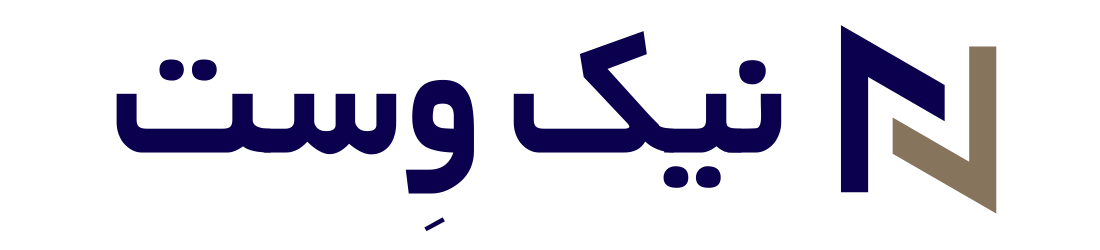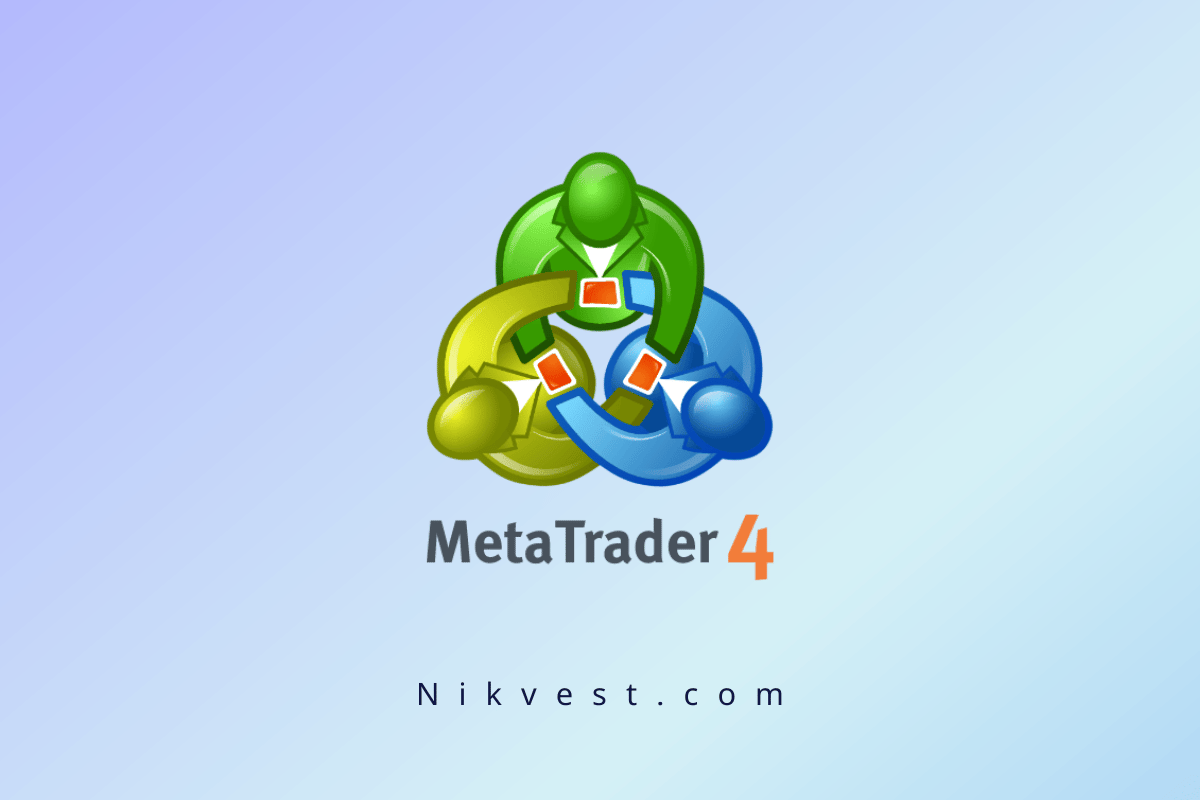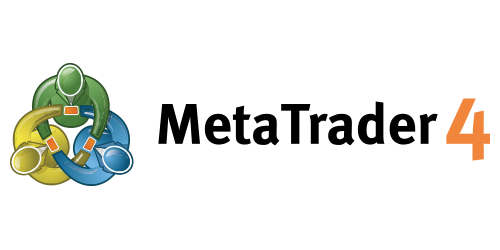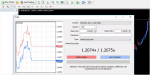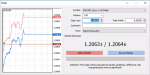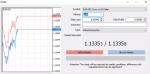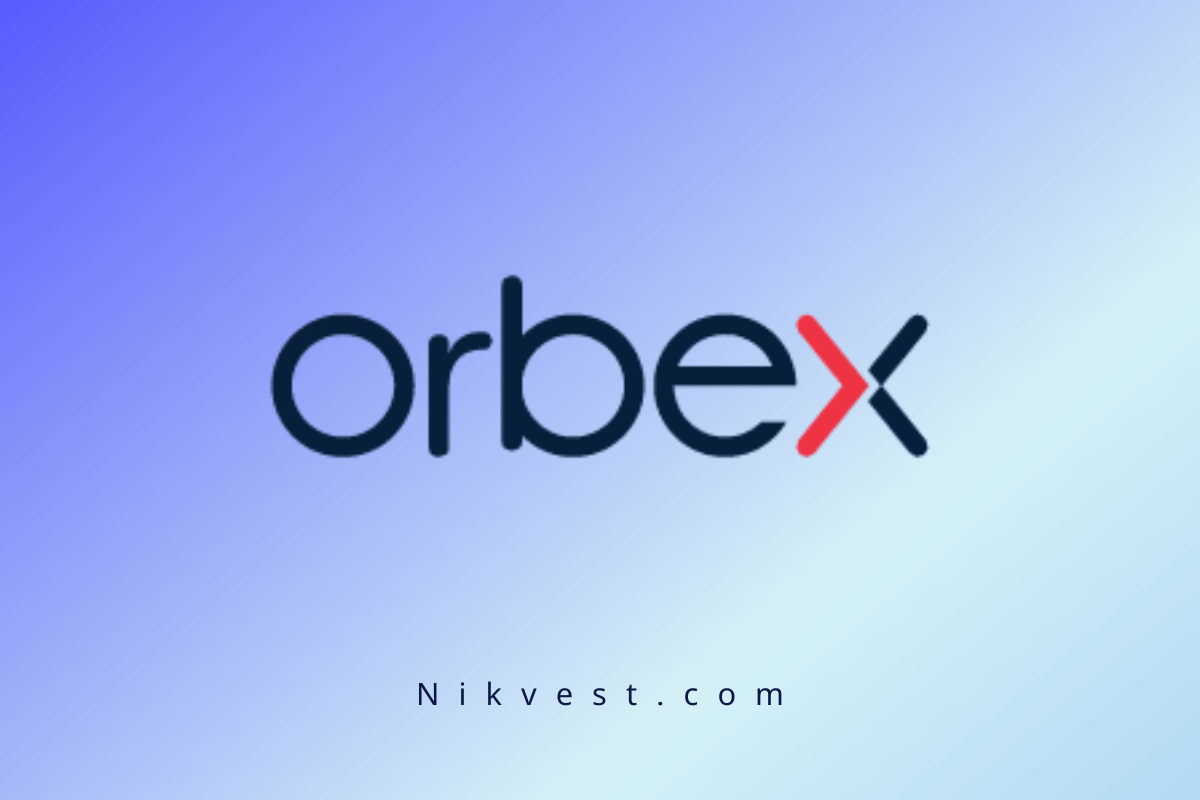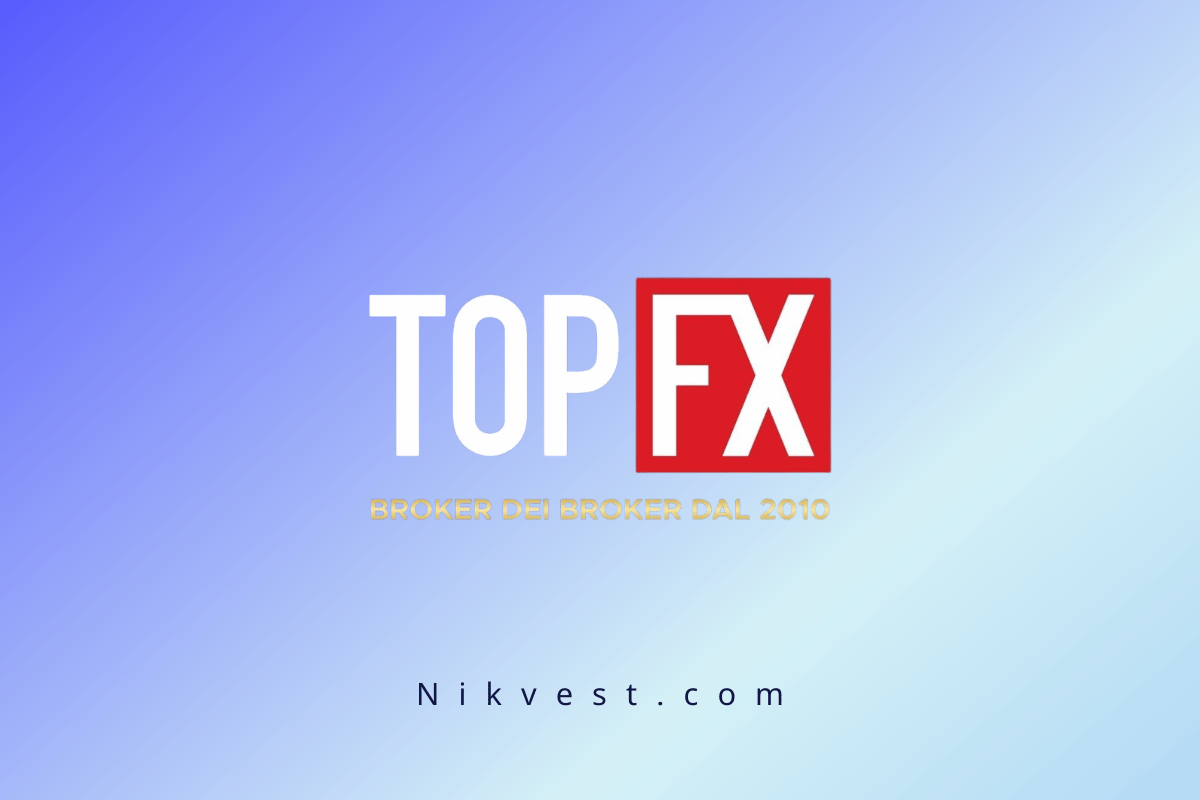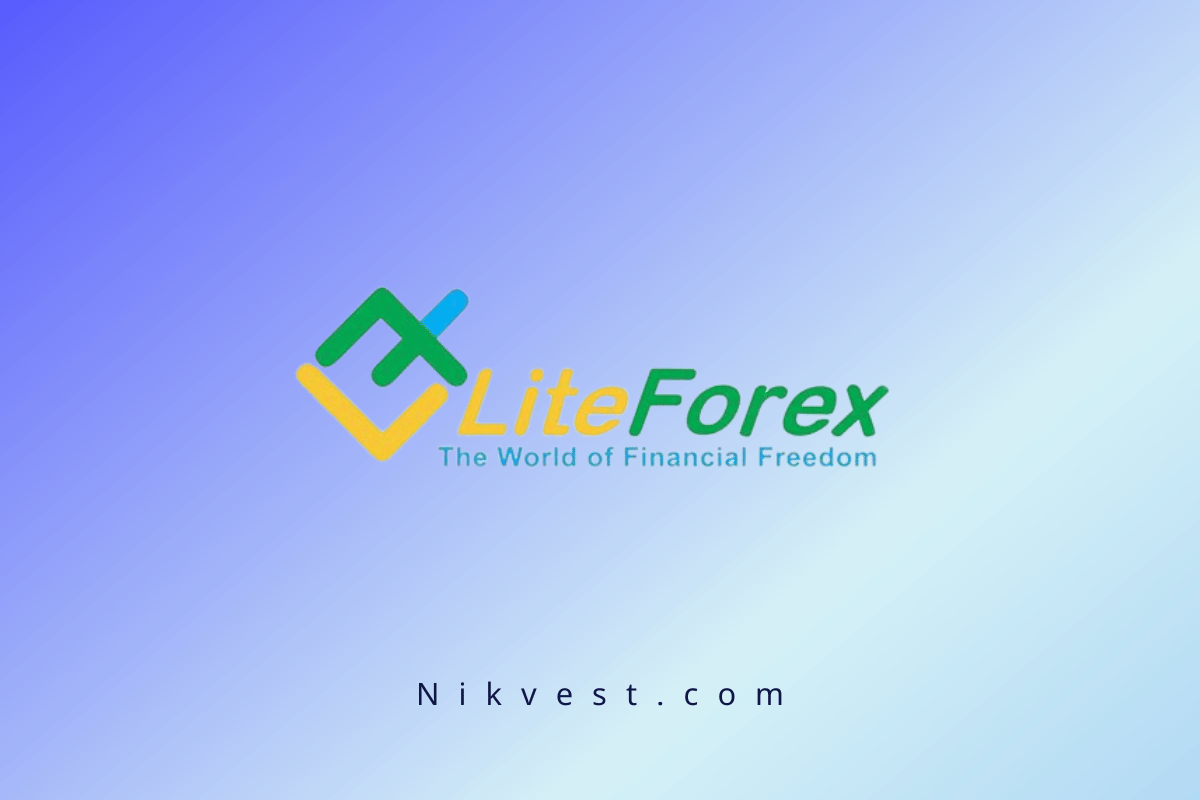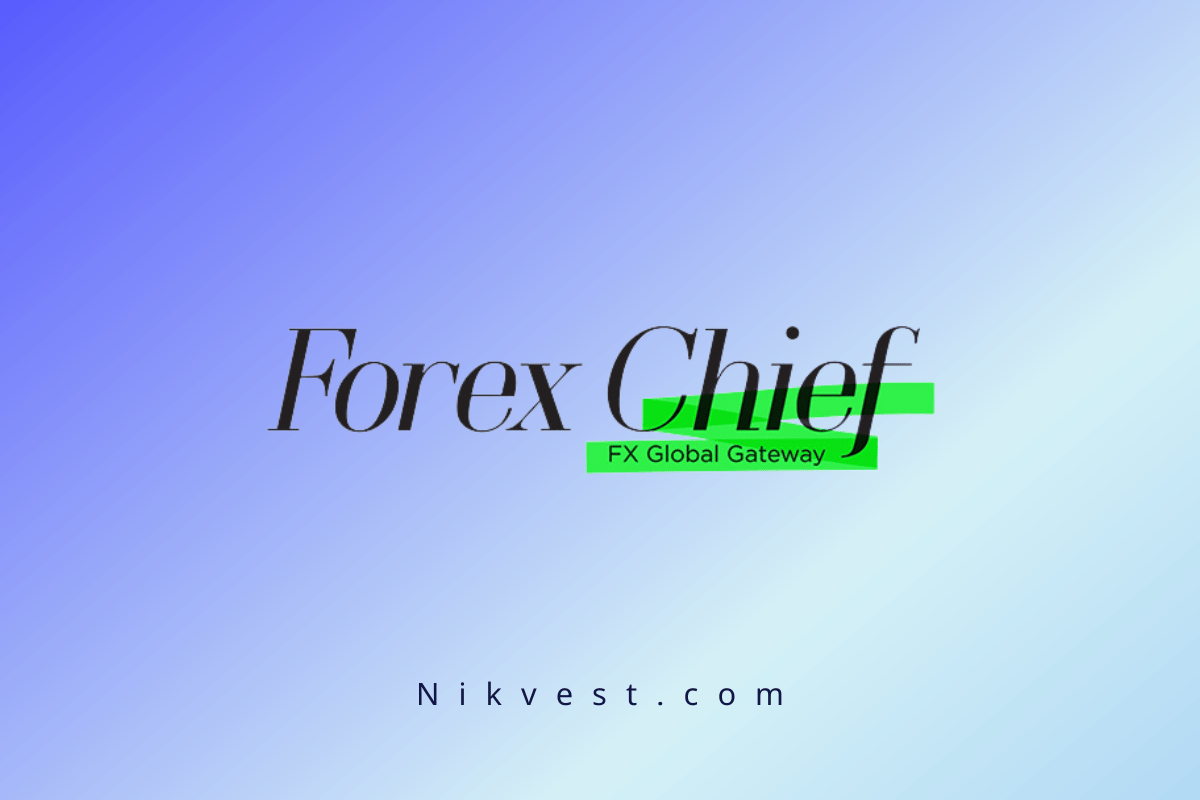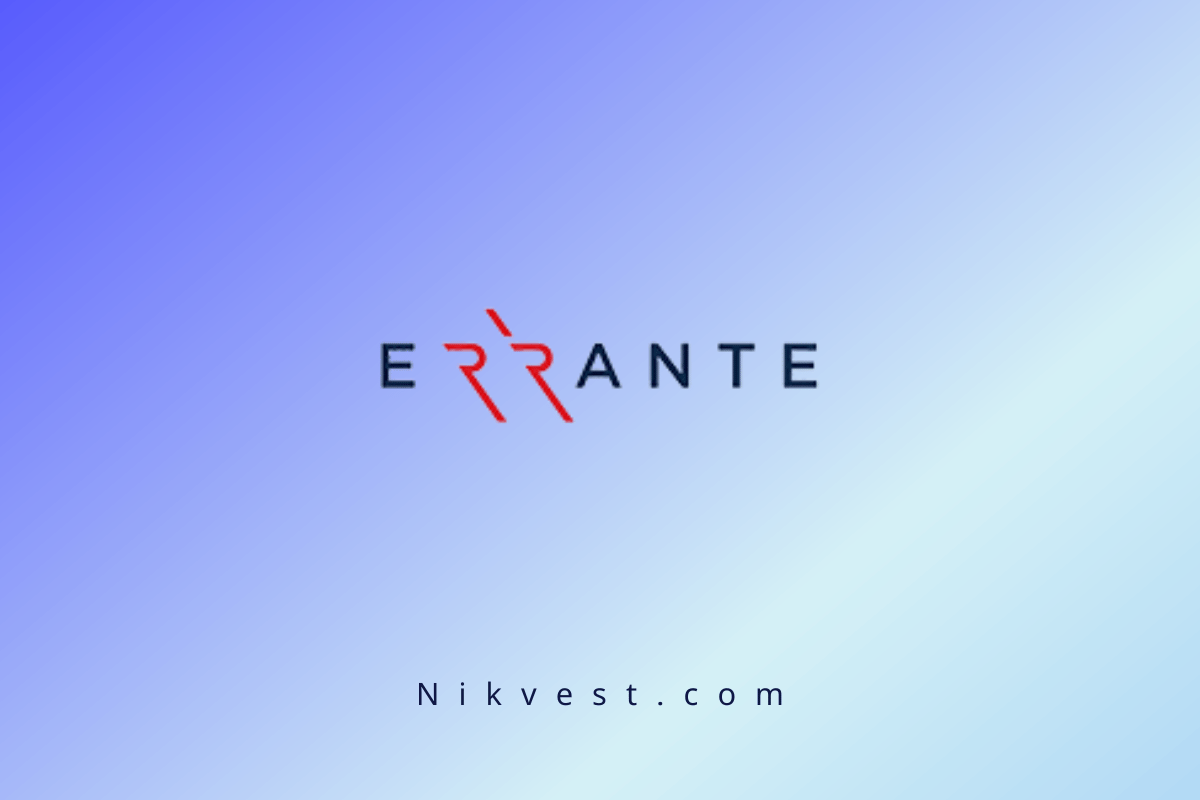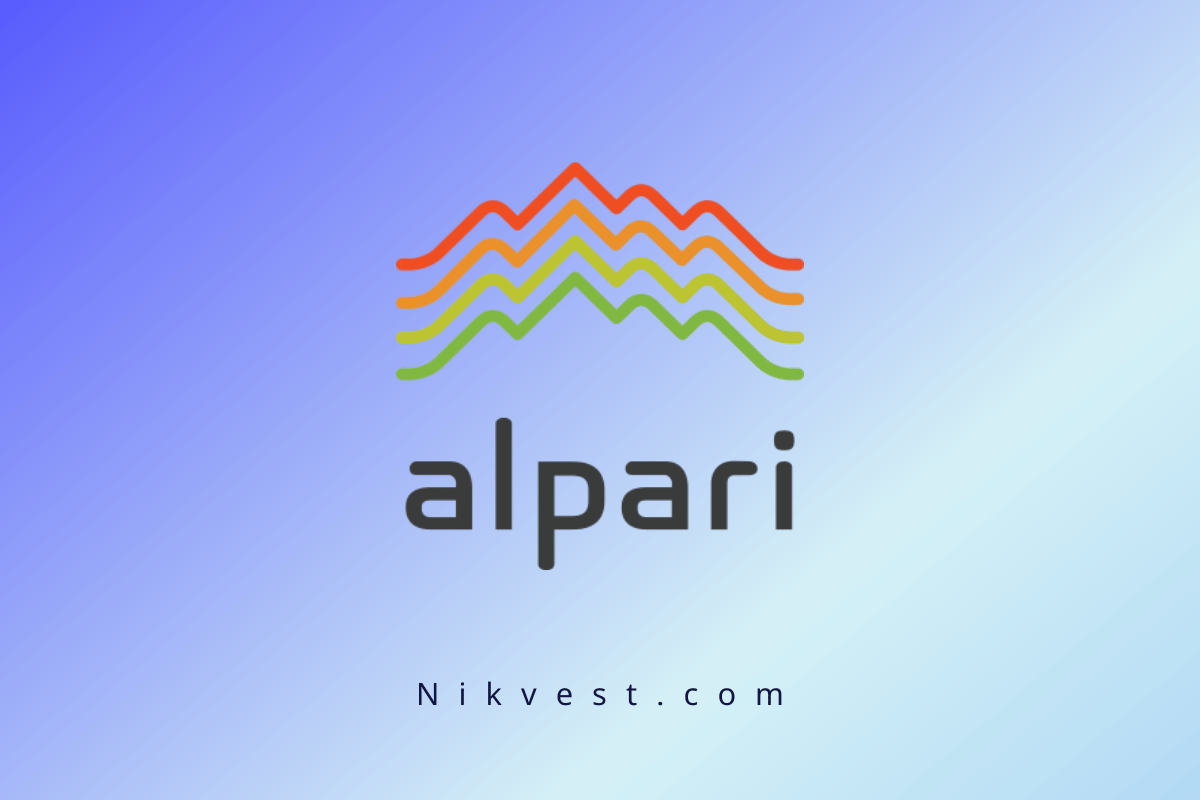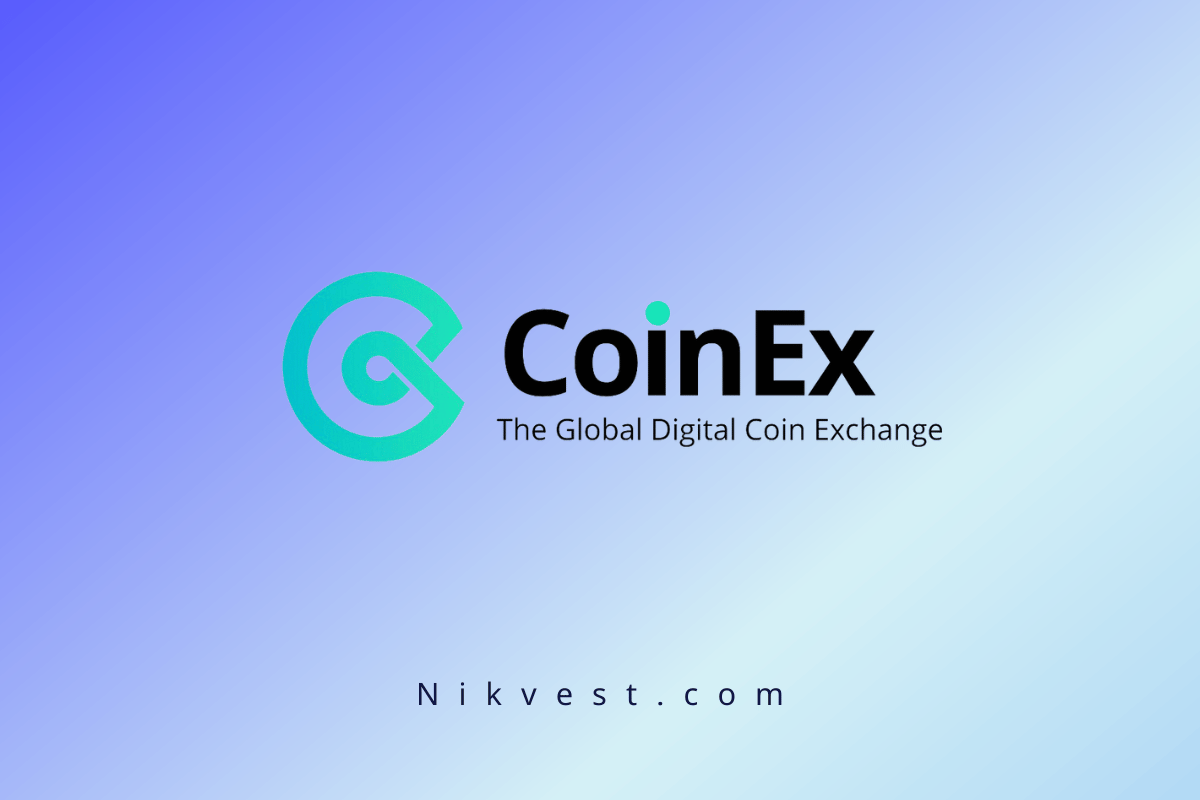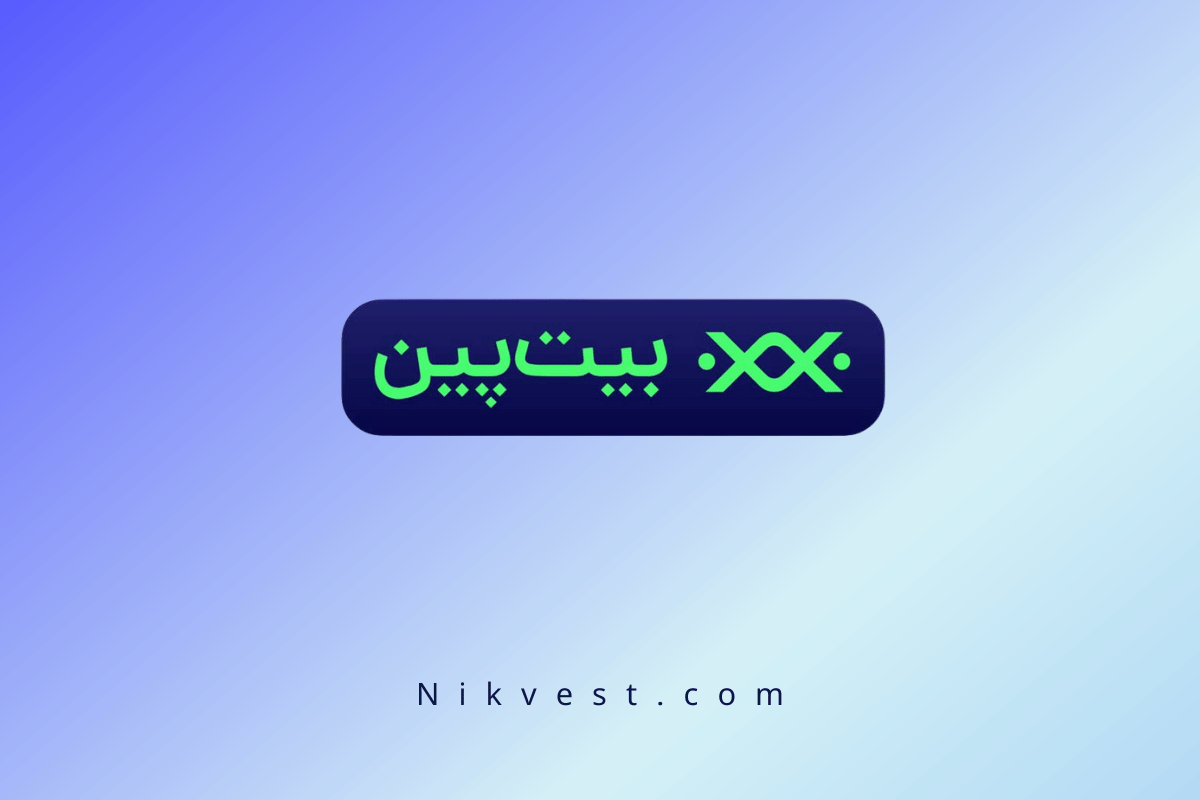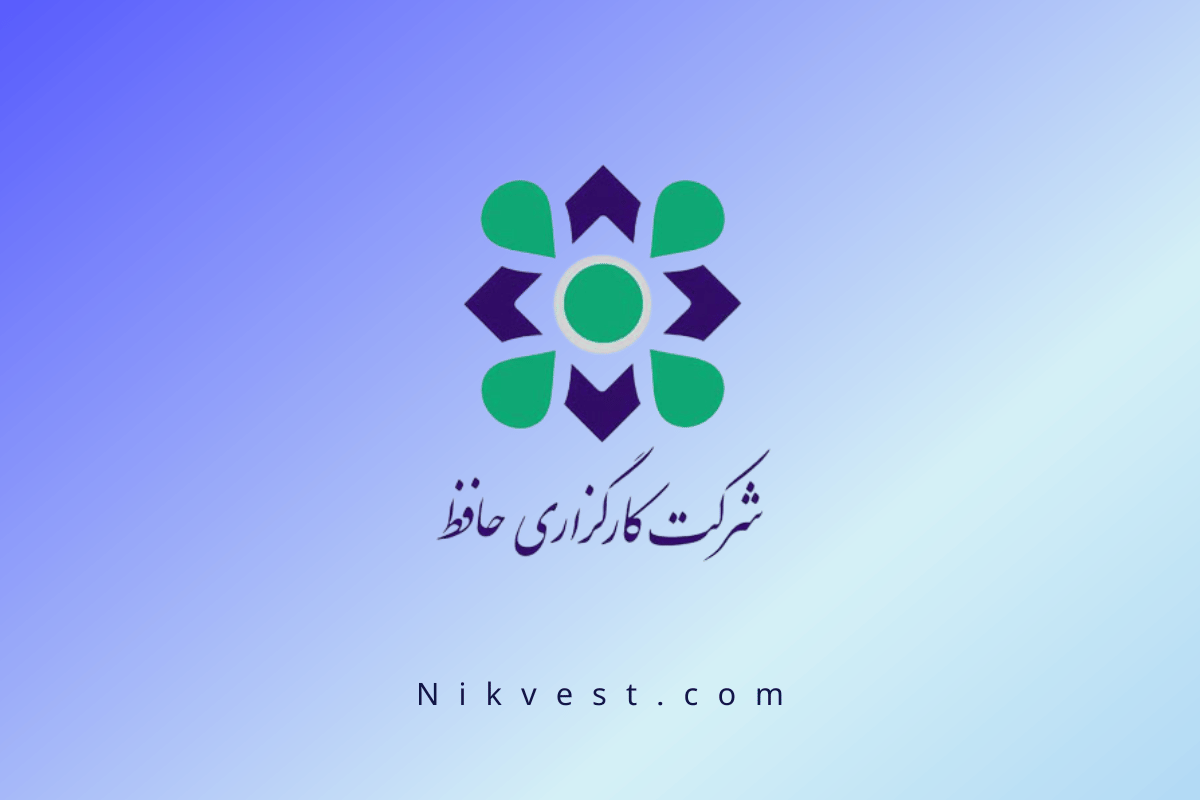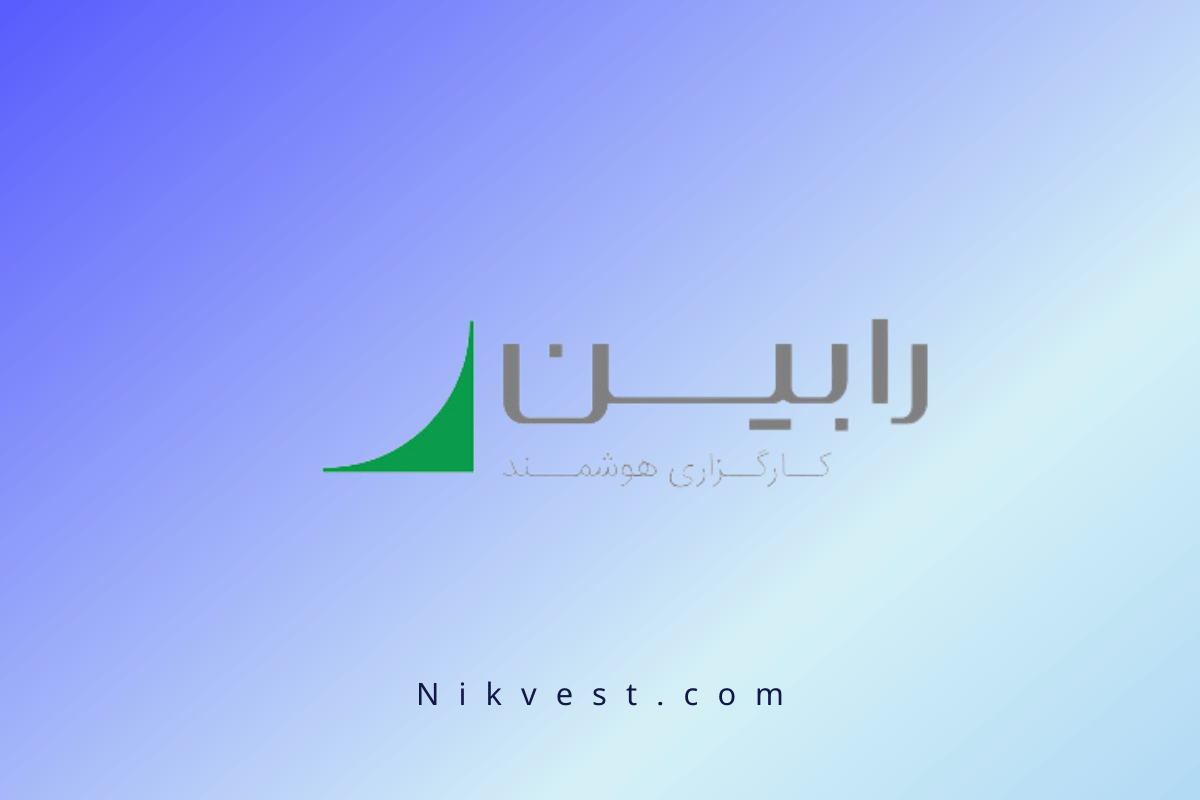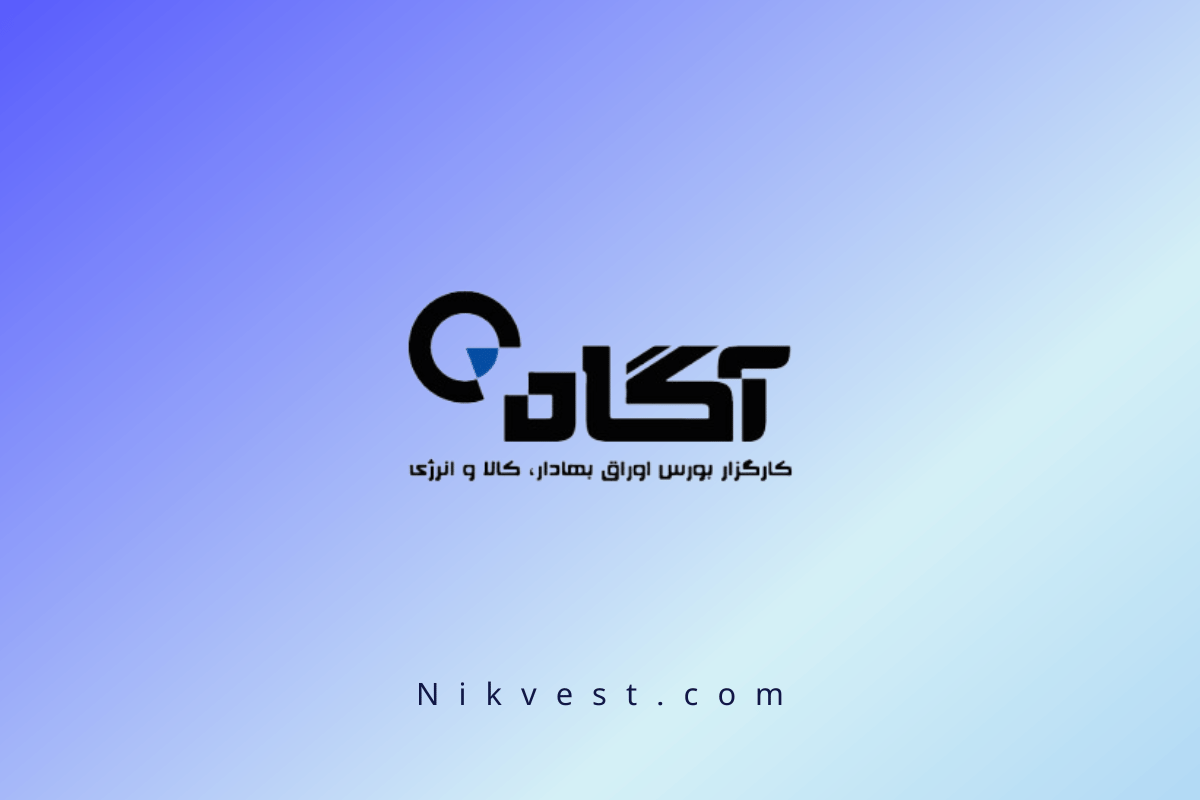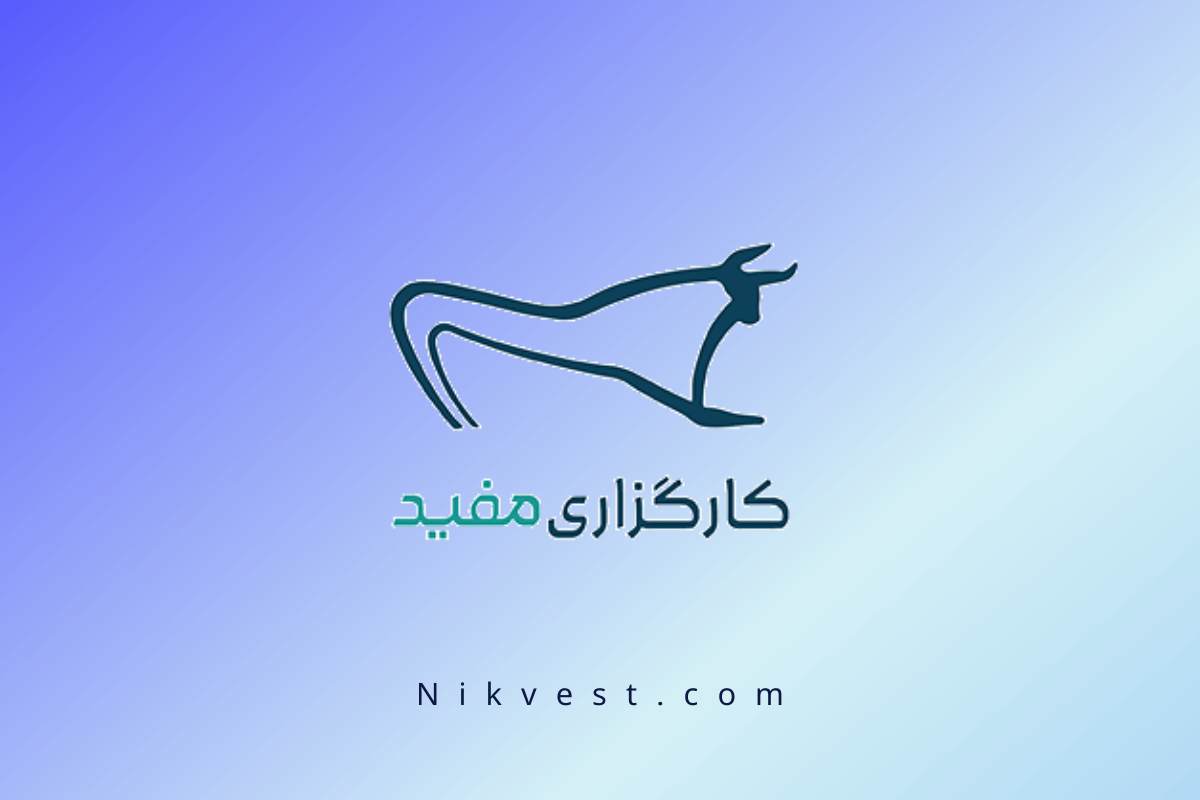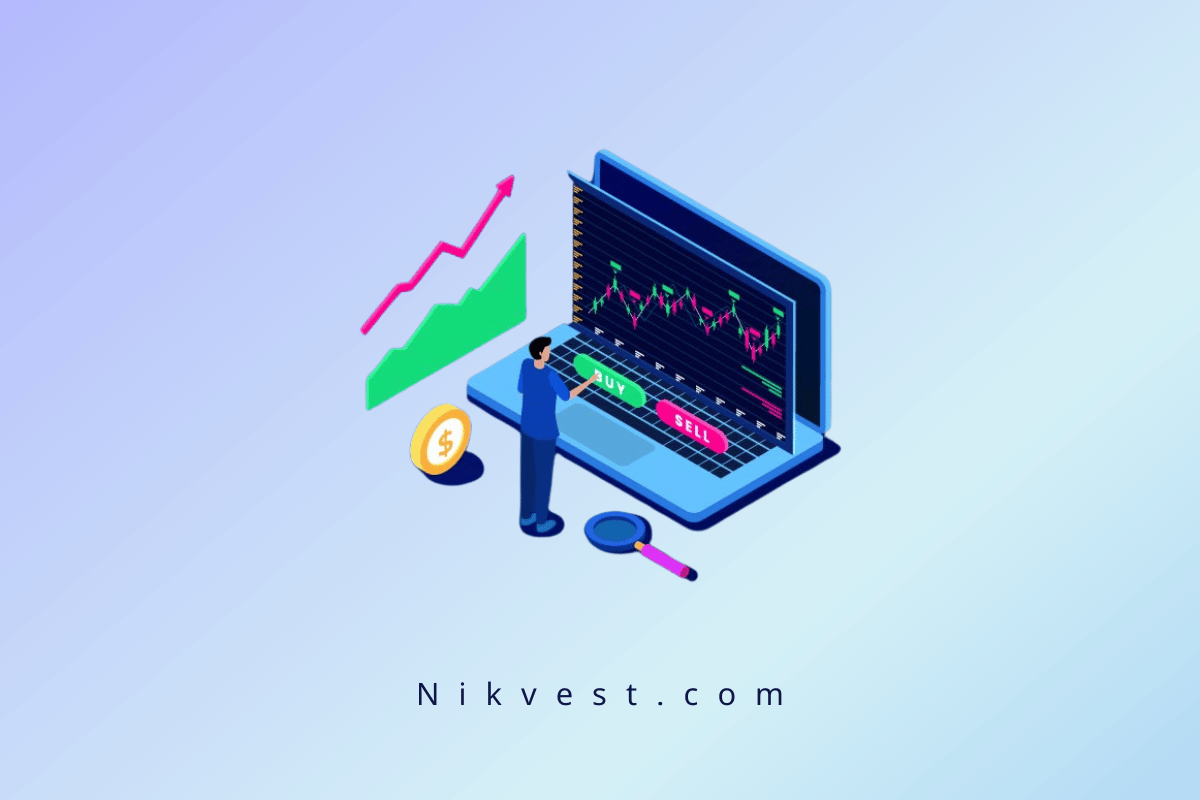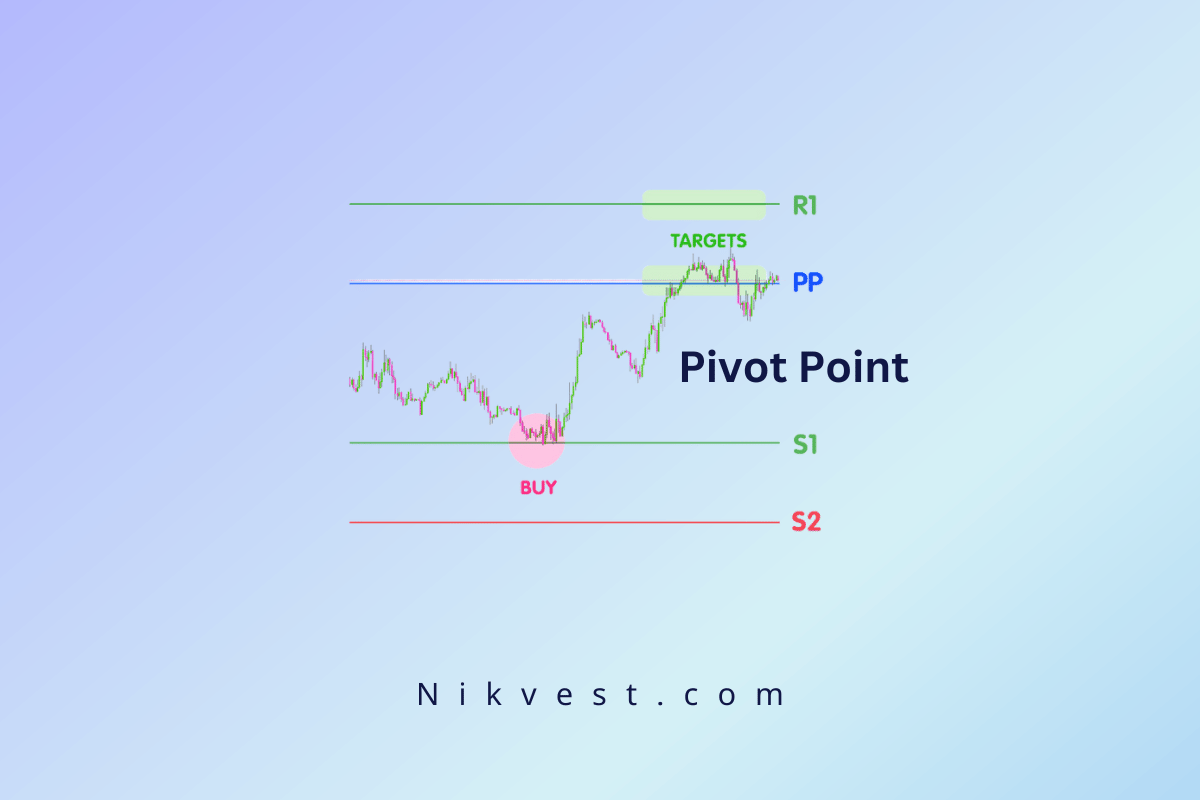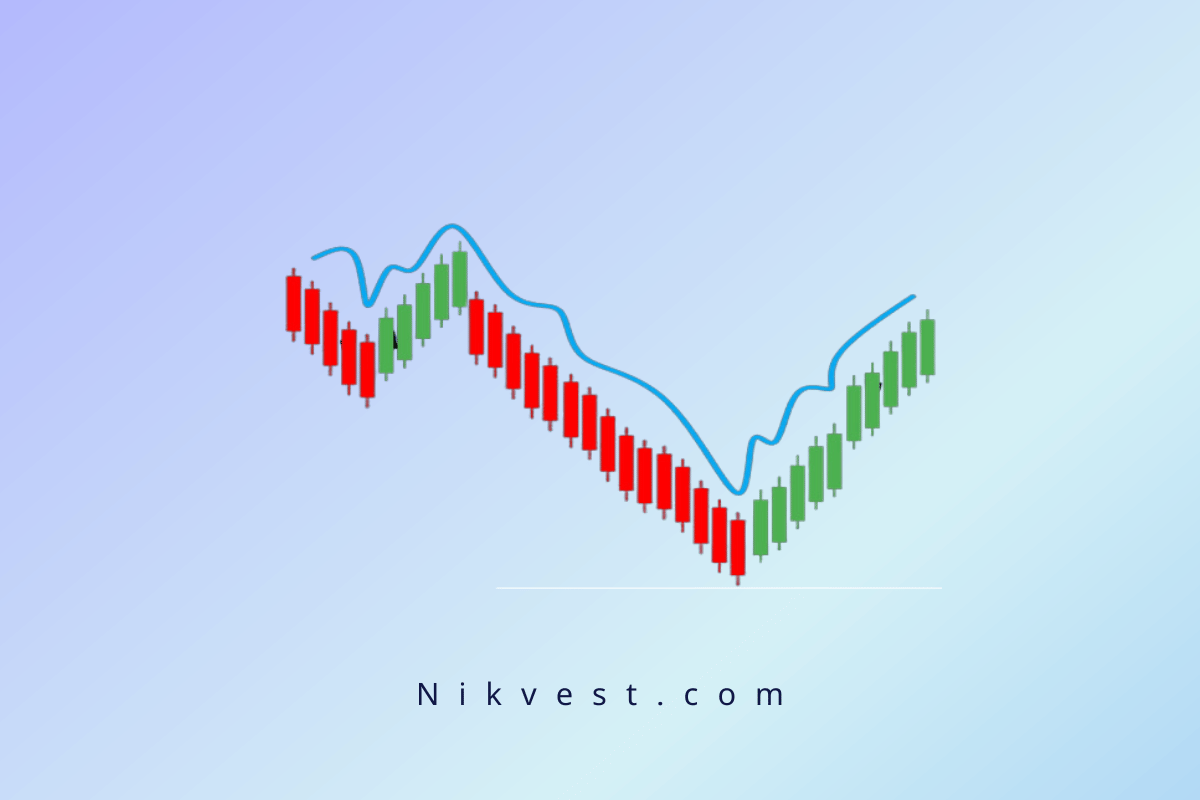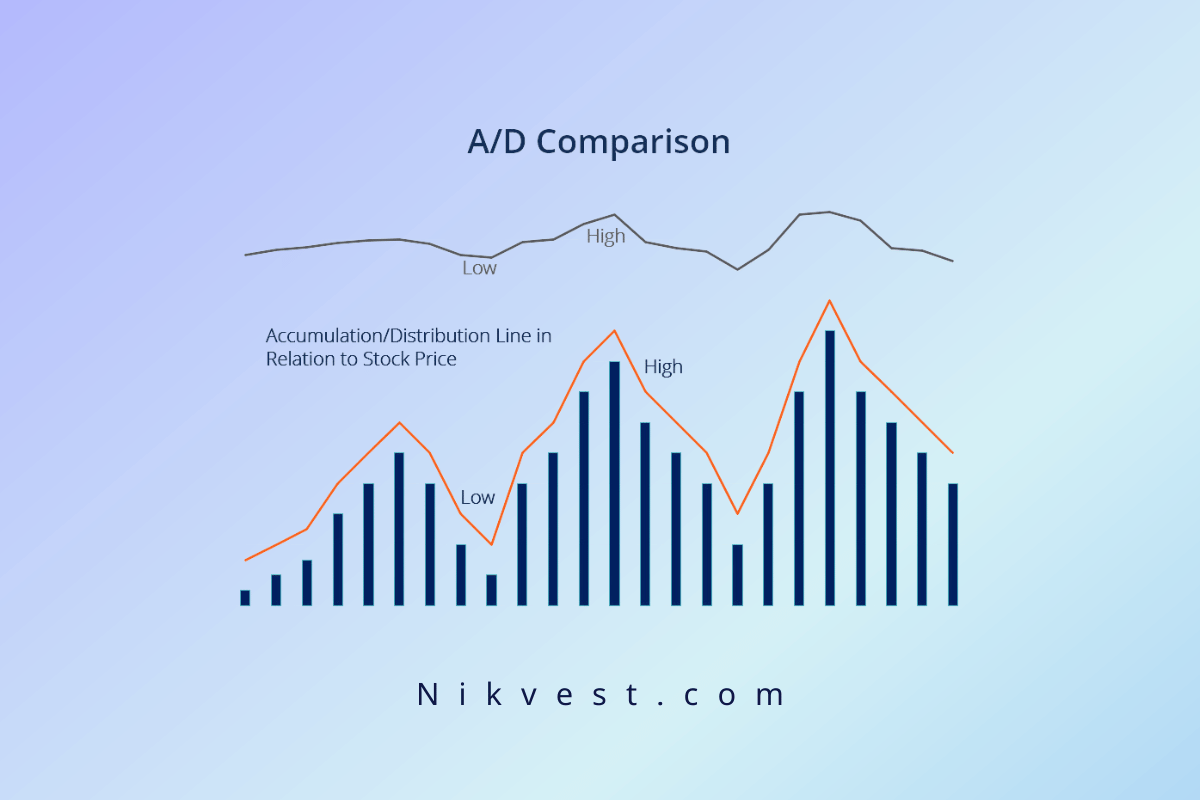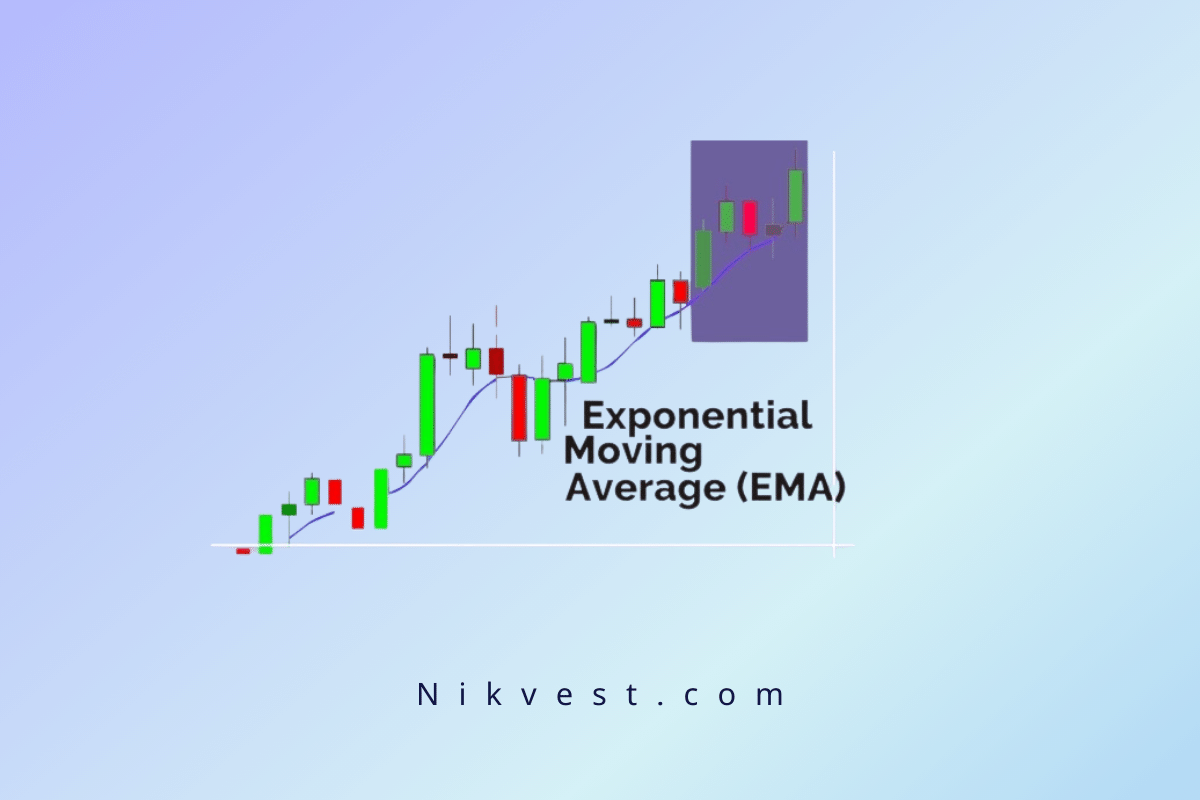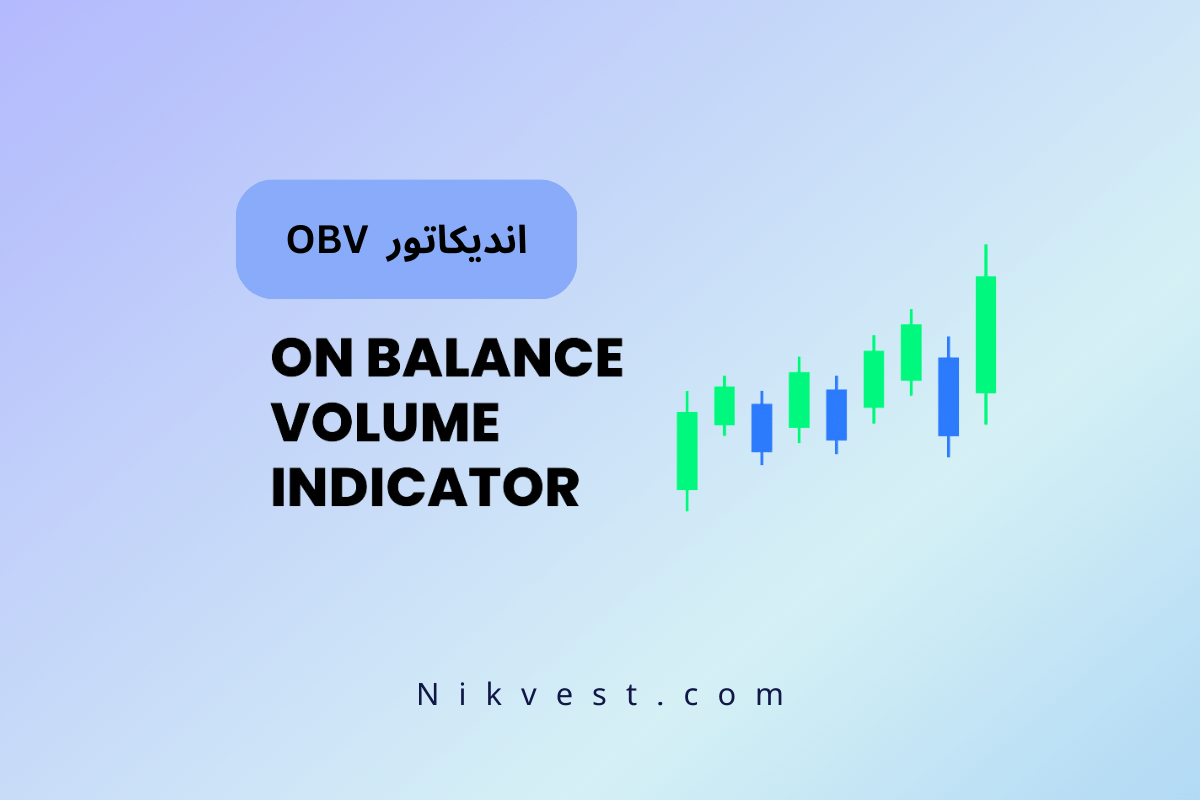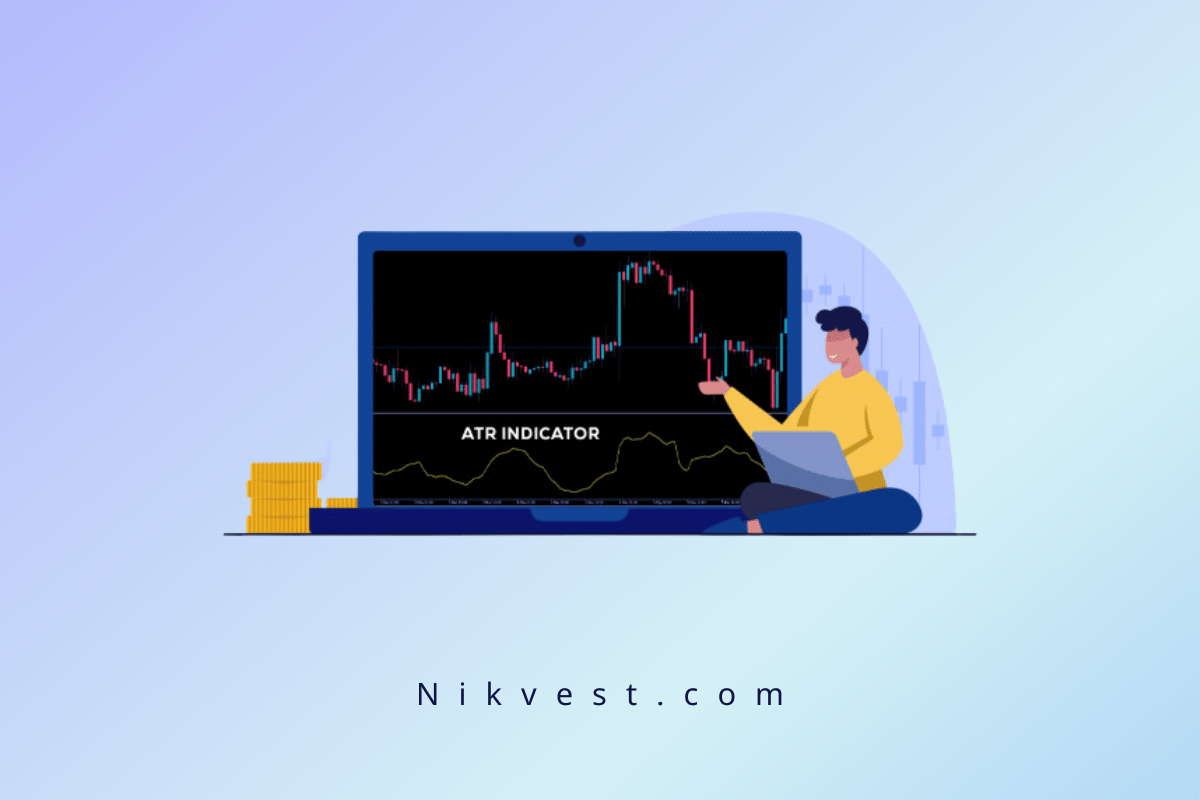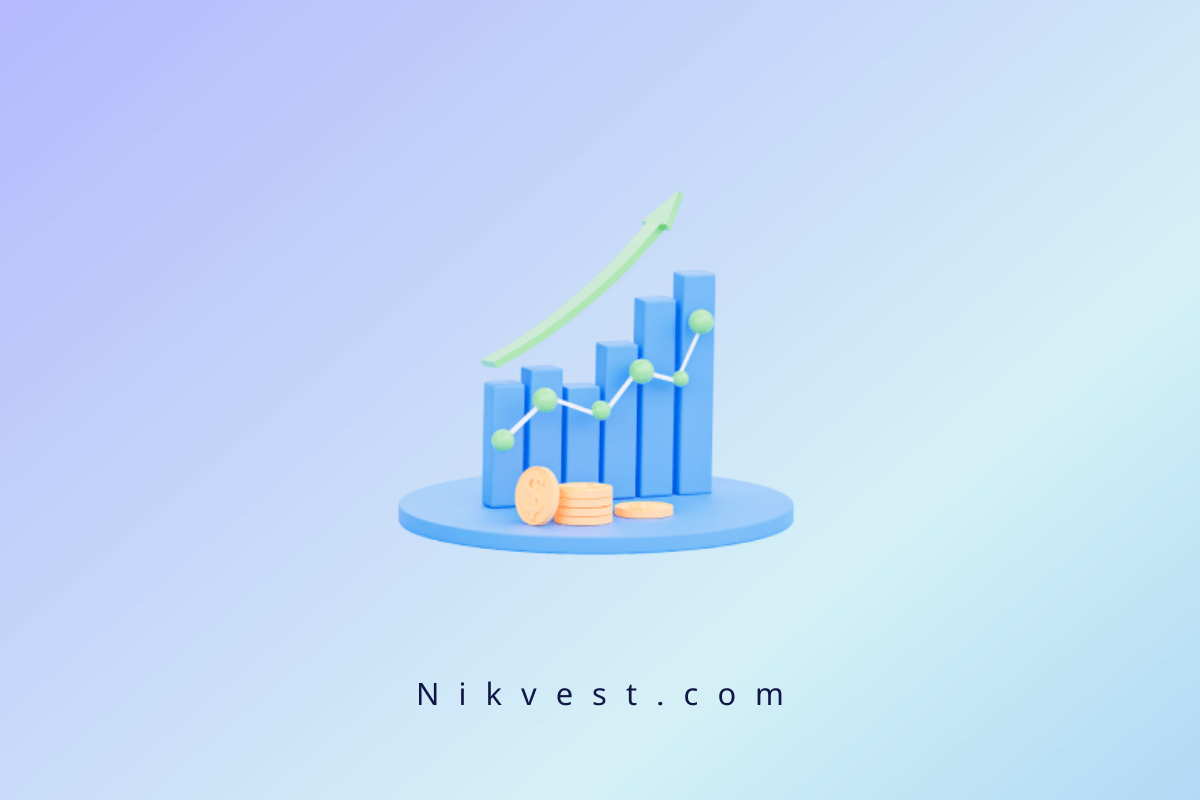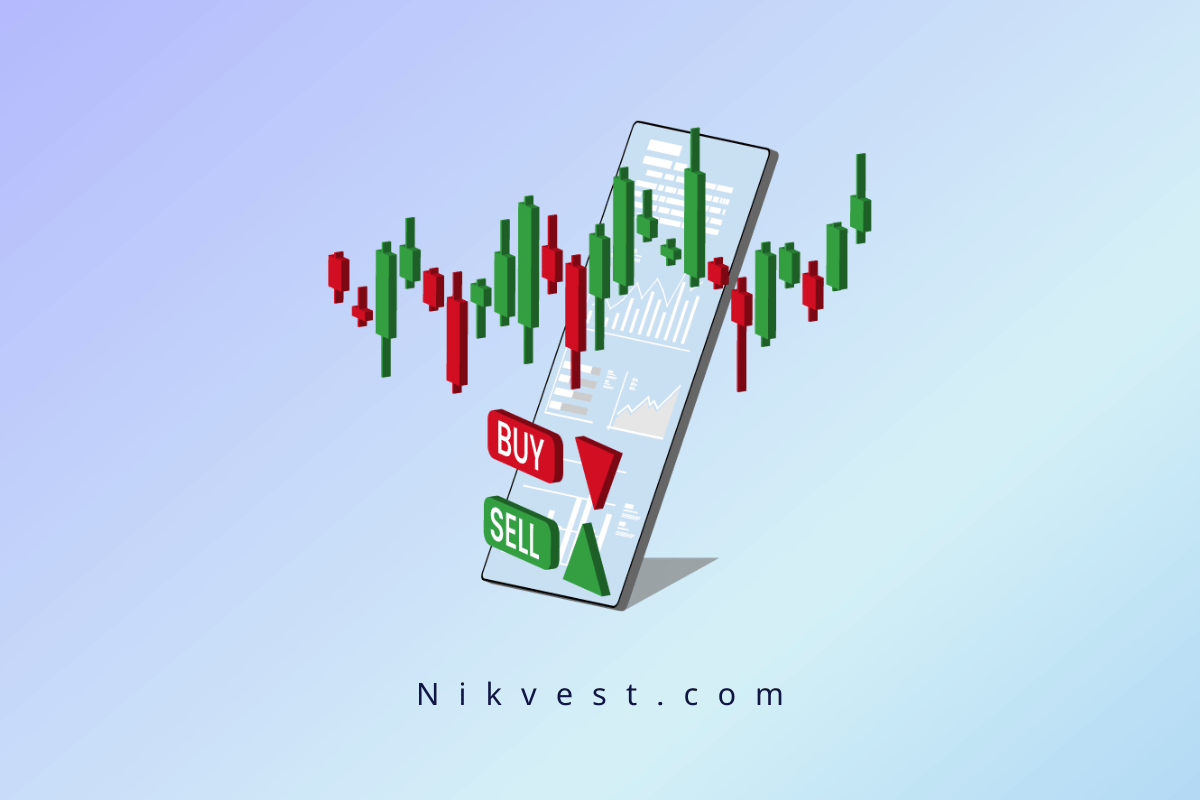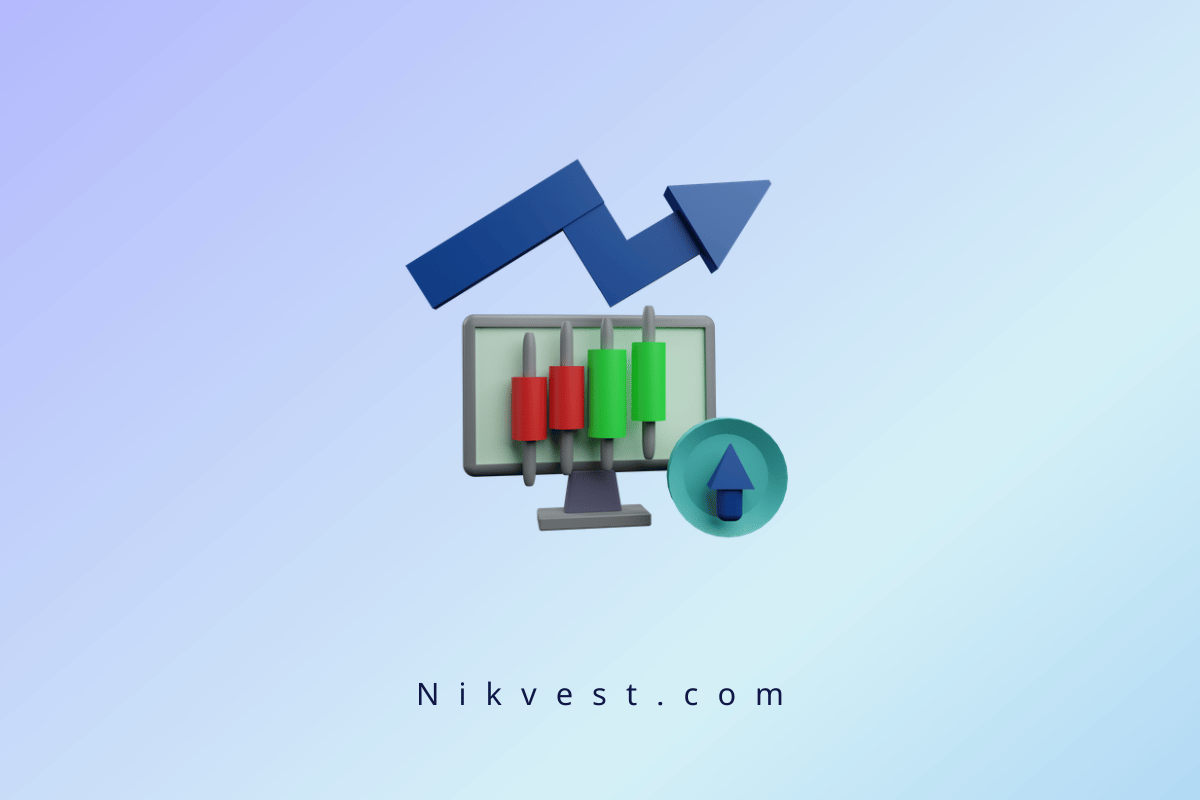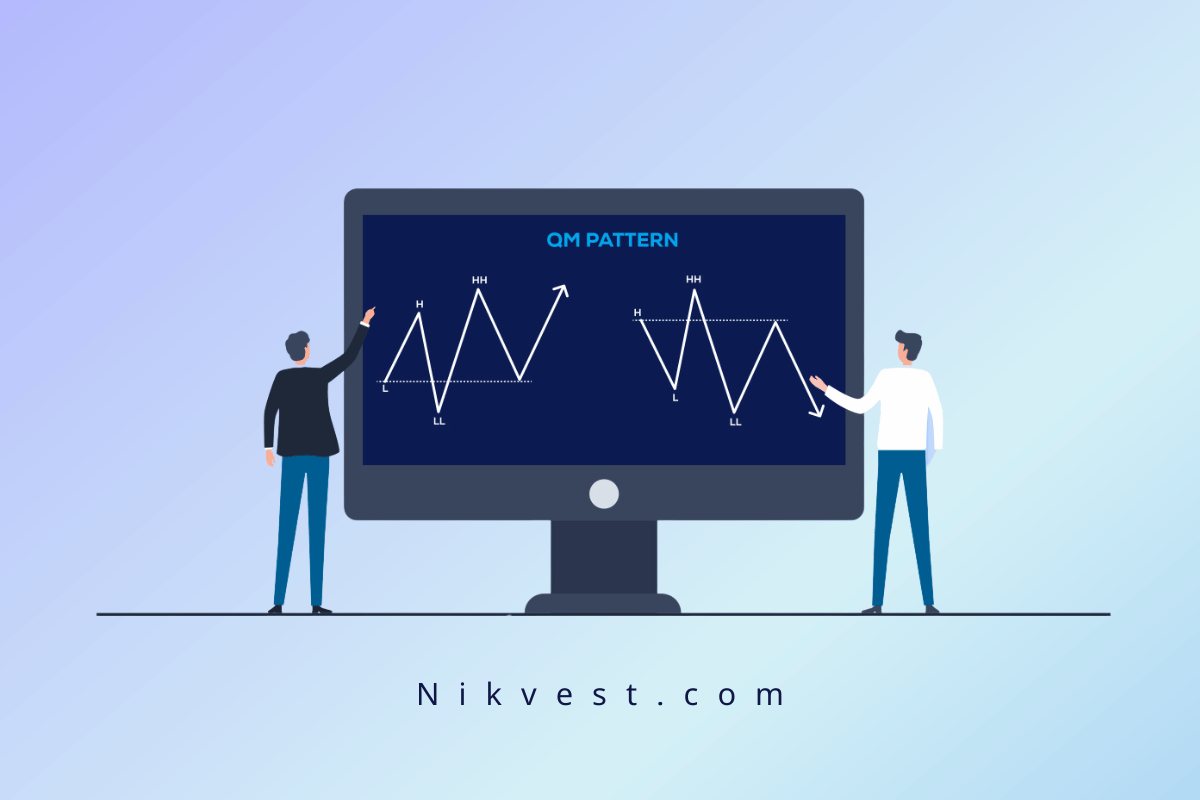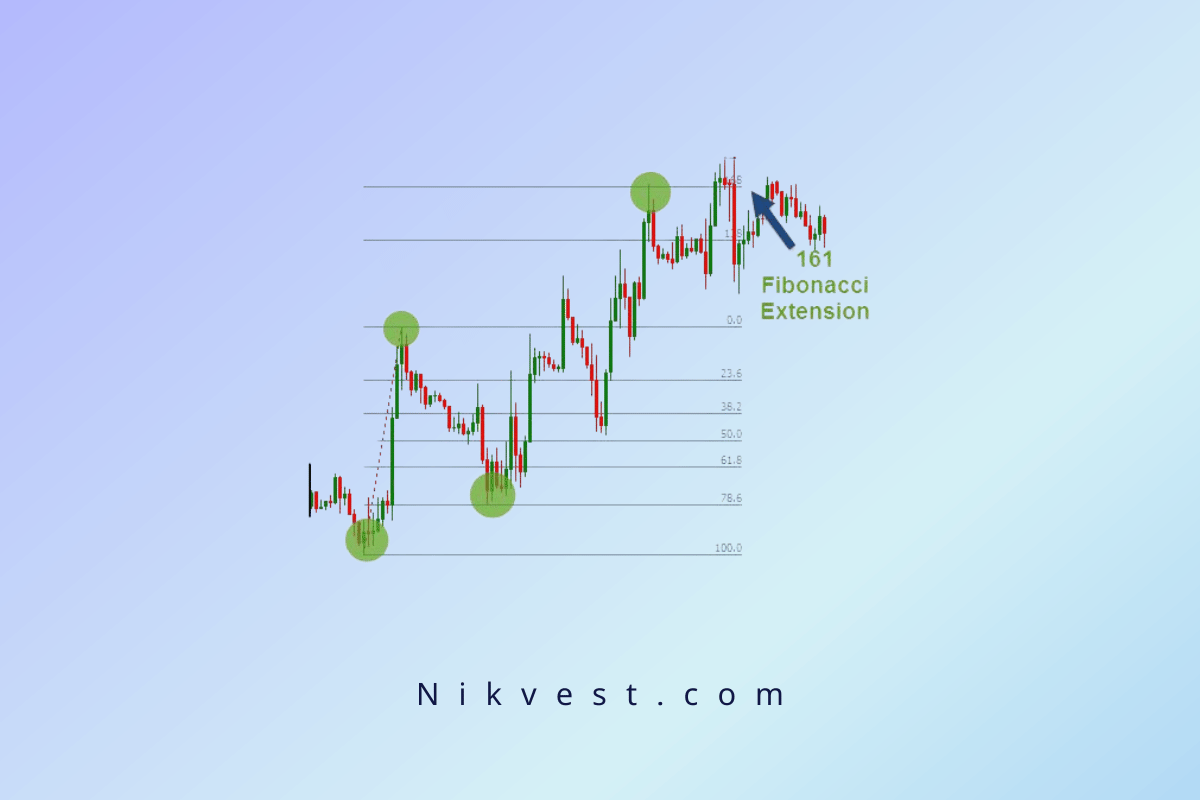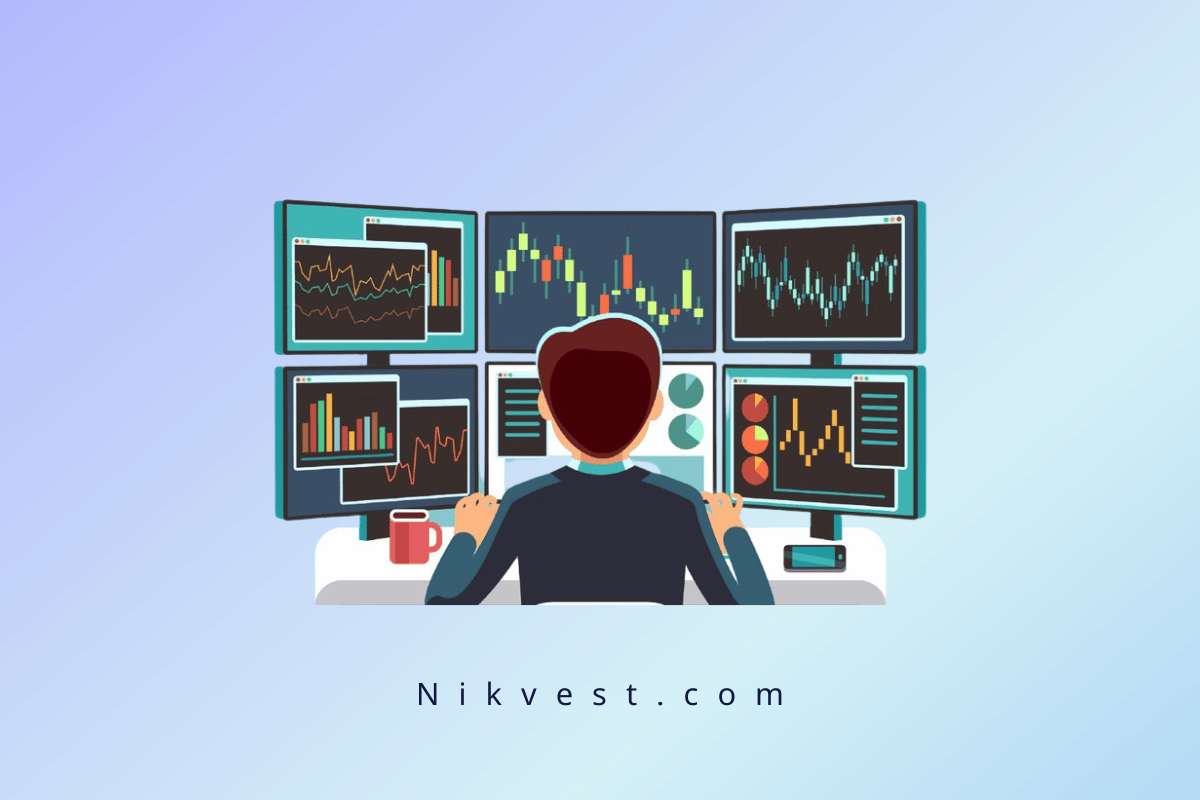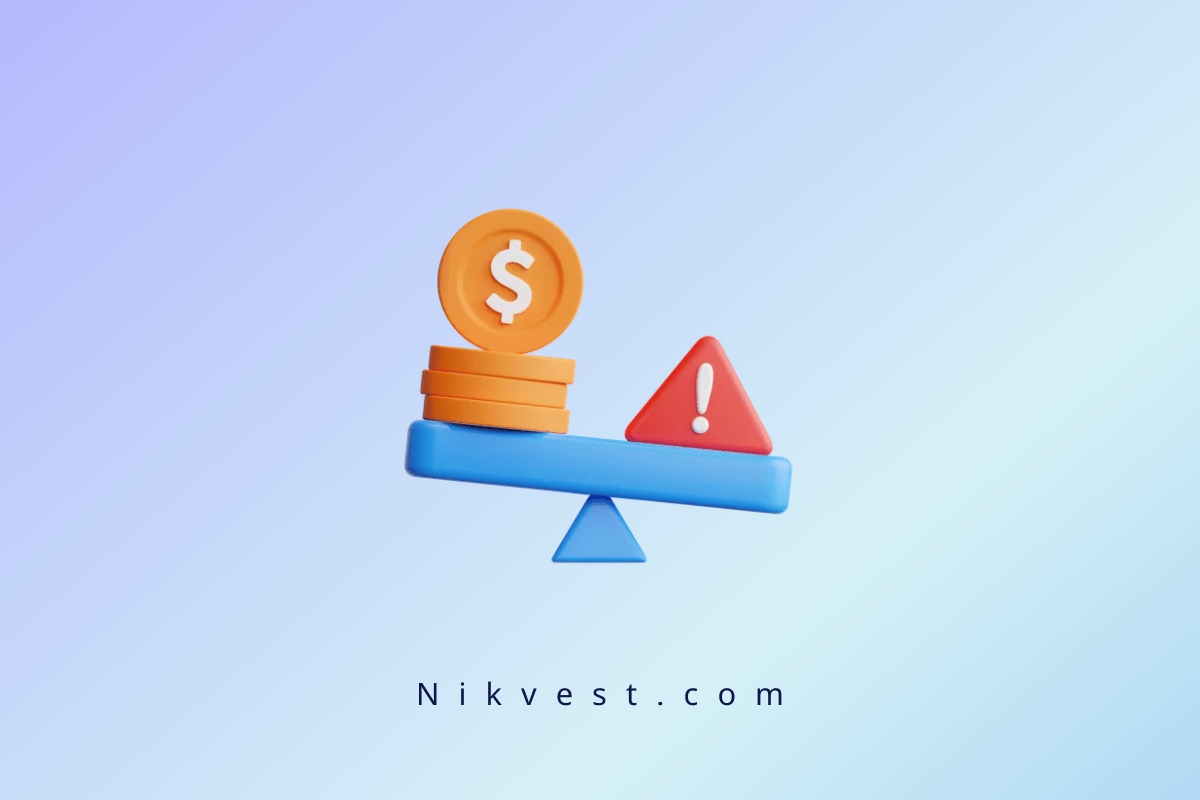چگونه از متاتریدر4 استفاده کنیم؟ آموزش کارکردن با متاتریدر 4 و راه اندازی آن
متاتریدر ۴ (MT4) در واقع یک پلتفرم معاملاتی شناخته شده گسترده است که به خاطر انعطافپذیری، ابزارهای پیشرفته معاملاتی و قابلیتهای خودکارسازیاش معروف شد. این پلتفرم توسط شرکت متاکوتس در سال ۲۰۰۵ توسعه یافته و به یک ابزار اصلی بین معاملهگران فارکس تبدیل شده است. علاوه بر این کاربرد آن به بازارهای دیگری مانند شاخصها و کالاها از طریق قراردادهای مابهالتفاوت (CFDs) نیز گسترش یافته است.
در این آموزش متاتریدر 4، خلاصهای سریع و آسان در مورد همه چیزهایی که برای اجرا و راهاندازی متاتریدر 4 نیاز دارید، نحوه ترید با استفاده از متاتریدر 4 و موارد دیگر به شما ارائه میدهیم.
از طریق آموزش های گام به گام و با استفاده از اسکرین شات ها و توضیحات دقیق در این بررسی از متاتریدر 4 می توانید به راحتی بر پلتفرم MT4 تسلط کامل یابید، پس مثل همیشه تا انتها همراه ما بمانید.
متاترید 4 چیست
اولین سوال شما ممکن است این باشد که متاتریدر 4 چیست؟ MetaTrader 4 یک پلتفرم معاملاتی فارکس و CFD است که برای تجارت و تجزیه و تحلیل بازارهای مالی استفاده می شود.
متاتریدر 4 به معامله گران امکان دسترسی به عملیات معاملاتی پیشرفته را در محیطی سریع، امن و قابل اعتماد را می دهد. پلتفرم MT4 به دلیل ویژگی هایی که دارد، به یکی از محبوب ترین پلتفرم های معاملاتی در بین تریدر های حرفه ای تبدیل شده است و شما نیز می توانید آن را به سادگی دانلود، نصب و در نهایت شروع به معامله نمایید.
چرا متاتریدر4 ؟
۱. شخصیسازی: MT4 به کاربران اجازه میدهد تا محیط معاملاتی را مطابق با سبک و ترجیحات معاملاتی خود سفارشی کنند. این شامل توانایی ایجاد نمودارهای سفارشی، استفاده از شاخصهای فنی مختلف، و حتی تغییر رابط کاربری بر اساس ترجیح شخصی است.
۲. مشاوران خبره (EAs): یکی از ویژگیهای برجسته پلتفرم پشتیبانی آن از استراتژیهای معاملاتی خودکار شناخته شده به عنوان مشاوران خبره است. EAs میتوانند بازارها را به صورت ۲۴/۷ نظارت کنند و بر اساس شرایط از پیش تعیین شده معاملات را اجرا کنند، که این امر به معاملهگران اجازه میدهد تا بدون نیاز به حضور دائم، از فرصتها استفاده کنند.
۳. ابزارهای تحلیل فنی: MT4 یک محدوده گسترده از ابزارهای تحلیل فنی را ارائه میدهد. معاملهگران به بیش از ۵۰ شاخص و ابزار داخلی برای تحلیل نمودار دسترسی دارند که میتواند در تصمیمگیریهای آگاهانه معاملاتی کمک کند.
۴. بسته نمودار پیشرفته: پلتفرم قابلیتهای قدرتمند نموداری را فراهم میآورد که به معاملهگران اجازه میدهد بازارها را به طور دقیق مشاهده و تحلیل کنند. چندین بازه زمانی، انواع مختلف نمودار، و تعداد زیادی از ابزارهای رسم موجود هستند تا به شناسایی روندها و الگوها کمک کنند.
۵. ابزارهای ارتباطی: MT4 شامل ابزارهای ارتباطی داخلی است که به کارگزاران اجازه میدهد پیامها را ارسال کرده و مستقیماً با معاملهگران ارتباط برقرار کنند. این میتواند برای دریافت پشتیبانی و بهروزرسانیهای فوری درون پلتفرم مفید باشد.
۶. امنیت: MT4 از رمزنگاری برای امن کردن تبادل دادهها بین ترمینال مشتری معاملهگر و سرورهای پلتفرم استفاده میکند، که این امر سطح بالایی از امنیت برای معاملات و دادههای شخصی فراهم میکند.
۷. دسترسی در دیوایس های مختلف: پلتفرم از طریق دیوایس های متفاوت قابل دسترس است و همچنین نسخه موبایلی برای دستگاههای iOS و Android نیز موجود است که این امر برای معاملهگران جهت نظارت بر حسابهای خود و اجرای معاملات از هر جایی راحت است.
۸. دسترسی به بازار: کاربران MT4 به یک بازار دسترسی دارند که در آن میتوانند شاخصهای اضافی، EAs و سایر ابزارهای معاملاتی را خریداری یا فروش کنند. این امر انعطافپذیری و گزینههای سفارشیسازی پلتفرم را بیشتر میکند.
با توجه به این ویژگیها، MT4 موقعیت خود را به عنوان یک پلتفرم معاملاتی پیشرو، به ویژه برای افرادی که به دنبال یک راهحل معتبر، قابل سفارشیسازی و کاربرپسند برای معاملات فارکس و CFD هستند، حفظ کرده است. توانایی آن برای خودکارسازی، همراه با ابزارهای تحلیل جامع، آن را به انتخابی ترجیحی برای معاملهگران تازهکار و با تجربه تبدیل کرده است.
نصب و راه اندازی متاتریدر 4
ابتدا اجازه بدهید به نحوه نصب و راه اندازی پلتفرم متاتریدر 4 بپردازیم، این پلتفرم در دو نسخه 32 و 64 بیتی عرضه شده است.
چه بخواهید متاتریدر 4 را روی رایانه شخصی یا مک اجرا کنید، یا حتی بر روی سیستم عامل لینوکس خود از آن استفاده کنید، مشکلی نخواهید داشت زیرا MT4 از تمامی سیستم عامل های نامبرده شده پشتیبانی می کند.
قبل از آنکه نحوه نصب و راه اندازی متاتریدر را در سیستم عامل های نامبرده شده را بررسی کنیم، به چند سوال رایج در این زمینه پاسخ خواهیم داد:
-
آیا برای استفاده از متاتریدر 4 باید هزینه ای بدهیم؟
خیر متاتریدر 4 یک پلتفرم معاملاتی کاملا رایگان است که می توان آن را به صورت کاملا رایگان دانلود و نصب کرد.
-
آیا متاتریدر 4 ایمن است؟
این بستگی به نحوه استفاده شما دارد. MetaTrader 4 یک پلتفرم کاملاً امن است، اما ترید در بازارهای مالی فارکس یا ارزهای دیجیتال همیشه مستلزم پذیرش ریسک است، صرف نظر از اینکه از پلتفرم متاتریدر 4 استفاده می کنید یا هر پلتفرم دیگری.
نصب و راه اندازی متاتریدر 4
نصب و راه اندازی در ویندوز
در واقع نصب متاتریدر 4 بسیار آسان است و همانطور که اشاره کردیم برای انواع سیستم عامل ها در دسترس است.
هنگامی که MT4 را دانلود کردید، به سادگی فایل .exe را اجرا کنید و دستورالعمل های موجود در برنامه نصب را دنبال کنید.
نصب و راه اندازی در لینوکس
برای نصب متاتریدر 4 در لینوکس، باید از Ubuntu که محبوبترین سیستم عامل منبع باز و رایگان بر پایه لینوکس است استفاده نمایید.
برای راه اندازی و اجرای متاتریدر 4 در اوبونتو، به Wine نیاز دارید. Wine کاملا رایگان است و به کاربران سیستم های لینوکس اجازه می دهد تا برنامه ای را که برای سیستم های ویندوز منتشر شده است اجرا کنند. بنابراین باید نسخه Wine مربوط به اوبونتو را دریافت کنید و نکات زیر را در نظر بگیرید:
- Wine یک برنامه کاملاً پایدار نیست. به این ترتیب، برخی از ویژگیهای هر برنامهای که در Wine اجرا میکنید ممکن است دچار مشکل شده باشد یا اصلاً کار نکند.
- به شدت توصیه می کنیم که کاربران آخرین نسخه اوبونتو و Wine را دانلود کنید. به روز رسانی هر دوی این سیستم ها بالاترین درجه ثبات و پایداری را برای پلتفرم MT4 فراهم می کند.
برای نصب Wine کافیست دستور زیر را در Command Line تایپ کنید (در اوبونتو به آن ترمینال می گویند):
sudo apt-get install wine-stable
با وارد کردن این دستور، جدیدترین نسخه پایدار و استیبل Wine را نصب خواهید کرد. قبل از اینکه این دستور را در ترمینال خود تایپ کنید، دوباره بررسی کنید که این آخرین دستور باشد.
همانطور که نسخه های جدید اوبونتو منتشر می شود و توسعه دهندگان برنامه های خود را به روز می کنند، دستورات اغلب با گذشت زمان نیز تغییر می کنند. سپس پلتفرم MT4 را دانلود کرده و از طریق Wine نصب کنید.
نصب و راه اندازی در Mac
با جدیدترین نسخه سیستم عامل مک به نام Catalina، اپل قابلیت استفاده از برنامه های 32 بیتی را حذف کرده است. این موضوع روی بسیاری از برنامهها، از جمله پلتفرمهای معاملاتی متاتریدر، که در حال حاضر روی سیستمعامل کاتالینا کار نمیکنند، تأثیر گذاشته است.
Parallels Desktop برنامه ای است که به شما امکان می دهد یک ماشین مجازی (virtual machine) را در مک خود اجرا کنید.
ماشین مجازی یک کامپیوتر را شبیهسازی میکند و به شما اجازه میدهد تا سیستم عامل دیگری مانند ویندوز را اجرا کنید، که اساسا به عنوان یک کامپیوتر دیگر در ماشین میزبان عمل میکند. با Parallels می توانید از متاتریدر 4 با نصب Windows 10 یا Mac OS Mojave استفاده کنید.
نحوه نصب متاتریدر 4 در اندروید
آیا به راه اندازی متاتریدر 4 در دستگاه اندرویدی خود علاقه مند هستید؟ برای استفاده از برنامه متاترید 4 ابتدا باید آن را دانلود نمایید. برای دانلود MetaTrader 4 برای اندروید به فروشگاه Google Play مراجعه کنید.
چگونه به پلتفرم متاتریدر 4 وارد شویم
پس از دانلود متاتریدر 4 ، مرحله بعدی، ورود به سیستم متاتریدر 4 است. هنگامی که برای اولین بار MT4 را اجرا می کنید، از شما می خواهد که اطلاعات حساب کاربری خود را وارد کنید.
که اگر قبلا اکانت داشته باشید می توانید از آن استفاده کنید و وارد شوید در غیر اینصورت باید حساب کاربری بسازید که بسیار آسان است و زمان چندانی از شما نخواهد گرفت.
ترید با متاتریدر 4
گام بعدی پس از راه اندازی و ورود به پلتفرم متاتریدر 4 نحوه ترید کردن در آن است. در ادامه، قصد داریم نحوه انجام معاملات آنلاین با متاتریدر 4 را توضیح دهیم.
نحوه معامله در متاتریدر 4
بیایید نحوه تجارت فارکس با استفاده از متاتریدر 4 را بررسی کنیم. ساده ترین راه برای باز کردن معامله در متاتریدر 4 استفاده از پنجره Order و سپس ثبت سفارش فوری در بازار است.
جفت ارز مورد نظر خود را با کلیک بر روی تب “Window” در بالای پلتفرم MT4 انتخاب کنید و سپس “New Window” را انتخاب کنید.
در ادامه میتوانید روی «New Order» در نوار ابزار MT4 کلیک کنید یا F9 را فشار دهید تا پنجره «سفارشات» باز شود.
تصویر زیر پنجره «سفارشات» را برای جفت ارز EUR/USD نشان می دهد. از این قسمت، می توانید به وضوح ببینید که خرید و فروش و ترید با متاتریدر 4 چقدر آسان است.
برای معامله در Market bids یا Market Offer، باید حجم معامله مورد نظر خود را در کادر “Volume” وارد کنید و سپس روی «فروش یا خرید» کلیک کنید و توجه داشته باشید که Market Execution به عنوان نوع سفارش انتخاب شده باشد.
این تنظیمات ” Market Execution” است که امکان سفارش فوری در متاتریدر 4 را فراهم می کند. البته، معامله در بازار تنها روش برای معامله کردن در پلتفرم MT4 نمی باشد.
همچنین میتوانید خرید یا فروش را با استفاده از limit order یا stop order، با انتخاب گزینه موجود از منوی کشویی « Type » انتخاب کنید. این نحوه معامله در متاتریدر 4 در سطوح خاص و دلخواه به دور از قیمت فعلی بازار است.
نحوه وارد شدن به پوزیشن فروش(Short Position)
زمانی که شما موقعیت و قصد خرید را ندارید می توانید به سادگی پوزیشن فروش بگیرید، برای انجام این کار تنها باید دستور یک معامله فروش برای خود باز کنید (همانند تصویر بالا بر روی دکمه Sell buy market) باید کلیک کنید.
در این حالت معامله شما در پوزیشن فروش یا به اصطلاح در موقعیت Short قرار می گیرد و پس از رسیدن به قیمت مورد نظر به فروش می رسد.
چگونه معاملات خود را در متاترید 4 ببندیم
نحوه انجام معامله با متاتریدر 4 البته تنها بخشی از اطلاعاتی است که یک معامله گر به آن نیاز دارد. هنگامی که یک معامله را باز کردید، در نهایت به نقطه ای می رسد که می خواهید معامله را ببندید.
بنابراین چگونه می توانم از یک معامله در متاتریدر 4 خارج شویم؟ برای انجام این کار برگه “” Trade را از پنجره “” Terminal انتخاب کنید (CTRL+T را برای فراخوانی یا رد کردن پنجره ” “Terminal فشار دهید).
هر تعداد معاملات بازی را که دارید در بخش “Trade” پنجره “Terminal” مشاهده خواهید کرد. بر روی سفارشی که می خواهید ببندید کلیک راست کرده و “” Close Order را انتخاب کنید و به همین سادگی معاملات باز خود را ببندید.
بنابراین اگر دو موقعیت یا بیشتر در متاتریدر 4 باز دارید و نمیدانید چگونه یکی از آن ها را ببندید، این روش دستی راهی برای انجام آن است، زیرا شما مشخص میکنید که از کدام معامله میخواهید خارج شوید.
این روش تنها راه موجود برای نحوه خروج از معامله در متاتریدر 4 نیست. همچنین می توانید با استفاده از حد ضرر یا سفارش محدود از معاملات خود خارج شوید.
نحوه تنظیم Stop Loss در متاترید 4
همانطور که از پنجره “Order” (در تصویر زیر نشان داده شده است) می بینید، فیلدهایی برای ورود قرار دادن “Stop Loss” و “Take profit” ارائه شده است. اگر روی فلش بالا یا پایین در قسمت استاپ لاس کلیک کنید، کادر به طور خودکار با قیمت فعلی بازار پر می شود (پلتفرم از قیمت پیشنهادی استفاده می کند).
در نمودار سمت چپ، میتوانید ببینید که استاپ لاس پیشنهادی شما چقدر با قیمتهای پیشنهادی متناسب است.
پنجره سفارشات در متاتریدر 4 که می توانید در آن حد ضرر و حد سود برای معاملاتتان تعیین کنید.
چگونه سفارش محدود در MT4 را ثبت کنیم
برای قرار دادن یک سفارش محدود و بستن یک موقعیت، کافی است یک سطح قیمت هدف را در قسمت «انتخاب سود» که در پنجره «سفارش» نشان داده شده است وارد کنید (همانطور که در بالا نشان داده شد). همچنین می توانید از یک سفارش محدود برای باز کردن موقعیت معاملاتی استفاده کنید.
برای انجام این کار، باید فیلد «Type» را از « Market Execution » به «سفارش در انتظار یا همان Pending Order» تغییر دهید. سپس میتوانید «حد خرید Buy Limit» یا «محدودیت فروشSell Limit » را از منوی کشویی « Pending Order Type » انتخاب کنید.
نحوه تغییر حجم معامله در متاتریدر4
در متاتریدر4، حجم یک معامله به اندازه معامله از نظر تعداد Lots اشاره دارد. همانطور که در بالا توضیح دادیم، زمانی که یک معامله را باز می کنید، باید مقداری را در قسمت ” Volume ” پنجره ” Order ” مشخص کنید.
هنگامی که معامله ای را در یک موقعیت خاص باز کردید، می توانید با باز کردن یک موقعیت بیشتر در همان بازار (بدیهی است با قیمت جدید) به حجم (یا اندازه موقعیت) اضافه کنید یا می توانید با بستن بخشی از موقعیت خود حجم را کاهش دهید.
تغییر دادن حجم معاملات در متاتریدر4
چگونه چارت ها را در متاتریدر 4 تنظیم کنیم
بعد از اینکه راه اندازی متاتریدر 4 خود را انجام دادید و شروع به معامله کردید، یکی از اولین کارهایی که بایستی انجام دهید تنظیم نمودار متاتریدر 4 است. با وجود اینکه MetaTrader 4 یکی از محبوب ترین پلتفرم ها است، تنظیم نمودار ممکن است در آن مشکل باشد.
تنظیم نمودارهای معاملاتی مختلف در متاتریدر 4
-
تغییر سبک نمودار MT4
پس از راهاندازی متاتریدر 4 نموداری شبیه نمودار بالا به شما نمایش داده میشود. این نموداری است که از تنظیمات پیشفرض متاتریدر 4 استفاده میکند. با این حال، برخی از معامله گران این تنظیمات را برای اهداف معاملاتی خود مفید و از نظر بصری جذاب نمی دانند.
در مرحله اول، می توانید نوع نموداری را که ترجیح می دهید انتخاب کنید که شامل نمودار شمعی، نمودار خطی و نمودار میله ای می شود.
میتوانید سبک نمودار را با کلیک کردن روی نماد مربوطه در نوار ابزار بالای پلتفرم متاتریدر (در مرکز، در کنار آیکونهای بزرگنمایی/ زوم کردن) انتخاب کنید.
بسیاری از معامله گران سبک نمودار شمعی را ترجیح می دهند. استفاده از نمودارهای شمعی می تواند به شما کمک کند تا نظریه ها و تکنیک هایی را که با یادگیری معاملات پیشرفته تر کمک می کنند، آسان تر درک کنید.
-
تغییر طرح رنگ نمودار MT4
بعد از اینکه مدل نمودار را انتخاب کردید، مرحله بعدی در این قسمت از تنظیمات متاتریدر 4، انتخاب یک طرح رنگ است. استفاده از یک طرح رنگی برای متمایز کردن زمانی که قیمت به بالا یا پایین می رود، بسیار کمک کننده است، با دنبال کردن مراحل زیر می توانید طرح رنگی مورد نظر خود را انتخاب نمایید:
- روی نمودار کلیک راست کنید، سپس روی Properties کلیک کنید.
- در تب Colors، میتوانید رنگهای دلخواه خود را برای قسمتهای اصلی که در نمودار ظاهر میشوند انتخاب کنید.
ذخیره تغییرات انجام شده در نمودار متاتریدر 4
بعد از اینکه نمودار خود را به شکل دلخواه خود درآورید، مرحله بعدی این است که این فرآیند را خودکار کنید، بنابراین نیازی نیست هر بار که نموداری را باز می کنید، تنظیمات را به صورت دستی انتخاب کنید. برای انجام این کار باید الگوی نمودار خود را ذخیره کنید که به صورت زیر انجام می شود:
- روی نمودار کلیک راست کرده و Template را بزنید.
- روی ذخیره الگو کلیک کنید و یک نام اختصاصی برای آن تایپ کنید.
ذخیره یک نمایه در نمودارهای MT4
گام بعدی در این بخش از راه کار با متاتریدر 4، تنظیم بخش تحلیل تکنیکال آن است. تنظیمات نمودار متاتریدر 4 شما بسته به نوع تحلیل تکنیکالی که برای معاملات خود انتخاب می کنید تغییر می کند. اندیکاتورها، نوسانگرها و سایر ابزارهای تحلیل تکنیکال که انتخاب می کنید در نمودار ظاهر می شوند. مثلا:
-
اندیکاتورهای روند
اندیکاتورهای روند را می توان روی شمع (کندل)هایی که در نمودار می بینید اعمال کرد، یا می توانند به صورت نمودار میله ای/خطی در پس زمینه ظاهر شوند. این اندیکاتورها می توانند به شما کمک کنند تا پیش بینی کنید که قیمت به کدام سمت ممکن است حرکت کند.
-
اسیلاتورها (نوسانگرها)
نوسانگرها همیشه به جای روی شمع های واقعی در پایین نمودار ظاهر می شوند. آنها نقاط ایده آل را برای ورود و خروج از یک معامله را پیشنهاد می کنند.
صرف نظر از سبک معاملاتی و تحلیل تکنیکالی که در کار با MetaTrader 4 خود انتخاب می کنید، می توانید پیکربندی سبک و تحلیل تکنیکال خود را به عنوان نمایه ذخیره کنید.
وقتی پلتفرم MetaTrader 4 را می بندید، کارها و نمایه شما به طور خودکار ذخیره می شود و وقتی دوباره متاترید خود را باز کنید، به تمامی آن ها دسترسی خواهید داشت.
شما به راحتی می توانید یک نمایه را از حساب متاتریدر 4 خود در حساب دیگری آپلود کنید. این یک ویژگی فوق العاده پلتفرم معاملاتی متاتریدر 4 است.
راه اندازی اندیکاتور Tabajara در MT4
معاملهگر معروف برزیلی و یکی از تحلیلگران فنی بزرگ برزیل، پروفسور آندره ماچادو، شاخص Tabajara را ایجاد کرد. او آن را برای شناسایی روندهای بازار با تأیید بیشتر ایجاد کرد.
در این مرحله از کار با متاتریدر 4، نحوه راه اندازی اندیکاتور Tabajara در این پلتفرم را شرح می دهیم:
- برروی Propreties کلیک کنید.
- رنگ کندل های قرمز پایین و سبز بالا را اعمال کنید.
- این اندیکاتور را به نمودار خود اضافه کنید.
اندیکاتور الگوی کندل ها را تشخیص می دهد و کندل های بالا و پایین را به رنگ مناسب نشان می دهد.
نحوه نصب اندیکاتورهای متاتریدر 4
اندیکاتورها یکی دیگر از ویژگی های این پلتفرم است که معامله گران را به جستجوی آموزش متاتریدر 4 سوق می دهد.
MT4 همراه با تعداد زیادی از شاخص های معاملاتی اصلی ارائه می شود. شما می توانید این موارد را در پوشه “” Indicators در پنجره “” Navigator فهرست شده مشاهده کنید. با نصب انواع اندیکاتورهای سفارشی می توانید تعداد اندیکاتورهای موجود در پلتفرم معاملاتی خود را افزایش دهید.
ساده ترین راه برای گسترش فهرست اندیکاتورها، نصب متاتریدر Supreme Edition است. MTSE یک افزونه سفارشی برای MetaTrader 4 و MetaTrader 5 است که توسط متخصصان توسعه یافته است.
این افزونه مجموعه ای دستچین شده از اندیکاتورهای اضافی و ابزارهای معاملاتی که قابلیت های پلتفرم معاملاتی MetaTrader شما را افزایش می دهد.
همچنین می توانید اندیکاتور های سفارشی فردی را که توسط سایر توسعه دهندگان در این پلتفرم کدگذاری شده اند را دانلود کنید.
نحوه دسترسی به تاریخچه معاملات در متاترید 4
شما می توانید تاریخچه معاملات در MT4 را از طریق پنجره “” Terminal مشاهده کنید، که می توانید با استفاده از میانبر ” ” CTRL+T آن را باز و بسته کنید.
در پنجره “”Terminal ، روی تب “” Account History کلیک کنید. در هر نقطه از این پنجره کلیک راست کنید، منویی را مشاهده خواهید کرد که گزینه های انتخابی از جمله “همه تاریخچه”، “3 ماه گذشته” و “ماه گذشته” را در اختیار شما قرار می دهد.
این شامل تمام اطلاعات معاملاتی است که ممکن است به آن نیاز داشته باشید، مانند سودها، حجم معاملات، زمان اجرای معامله در متاتریدر 4 و … .
اگر می خواهید بدانید که چگونه تاریخچه حساب خود را در متاتریدر 4 پرینت کنید، به سادگی « Save as Report » یا « Save as Detailed Report » را انتخاب کنید.
این کار گزارش را به عنوان یک فایل HTML ذخیره می کند. اگر فایل را باز کنید، در مرورگر وب شما باز می شود. در مرورگر وب خود، روی برگه «ویرایش» کلیک کنید و «انتخاب همه» را انتخاب کنید (یا از میانبر CTRL+A استفاده کنید).
پس از انتخاب همه، کلیک راست کرده و «کپی» را انتخاب کنید. اکنون، یک برنامه مانند Microsoft Word یا Google Docs را باز کنید و داده های کپی شده را جایگذاری کنید. سپس می توانید داده های موجودی حساب را به دلخواه قالب بندی کنید و سپس می توانید با استفاده از پرینتر گزارش را چاپ کنید.
نحوه نشان دادن تاریخچه معاملات در نمودار در MT4
نمایش معامله از تاریخچه حساب خود به طور مستقیم در نمودار در MT4 بسیار ساده است. پنجره Terminal را باز کنید (CTRL+T برای باز و بسته کردن) و برگه “” Account History را انتخاب کنید. روی یک معامله در پنجره کلیک کنید و آن را به پنجره نمودار بکشید.
اکنون نمودار ابزار معامله را نشان میدهد و سطوح باز و بسته شدن با فلشهای کوچک روی نمودار مشخص میشوند که با یک خط چین به هم میپیوندند. اگر موس خود را روی فلش ها نگه دارید، اطلاعات معاملات به صورت متن شناور ظاهر می شود.
نحوه برداشت پول از MT4
برداشت پول از MT4 ساده است و با استفاده از داشبورد فقط درچند مرحله آسان طول می کشد:
- به داشبورد خودتان وارد شوید
- به «Money Operation» بروید و روی «برداشت وجوه یا Withdraw Funds» کلیک کنید
- گزینه برداشت را انتخاب کنید و سپس مشخصات خود را پر کنید.
کلام آخر
امیدواریم از این آموزش MT4 که جزئیات نحوه استفاده از این پلتفرم را توضیح میدهد لذت برده باشید. البته، بهترین راه برای استفاده از این نکات و تکنیکها این است که خودتان با استفاده از متاتریدر 4 آنها را امتحان کنید. اگر میپرسید چگونه می توانیم متاتریدر 4 را بدون ریسک کردن تجربه کنیم، بهترین راه، راه اندازی حساب دمو متاتریدر 4 است.
اکانت های معاملاتی دمو یک راه عالی برای آزمایش معاملات در بهترین پلتفرم معاملاتی فارکس و درک نحوه عملکرد آن است. هنگامی که از طریق معاملات دمو اعتماد شما جلب شد آماده معامله واقعی هستید و به یک حساب معاملاتی واقعی نیاز خواهید داشت.
سوالات متداول
- متاتریدر 4 چیست؟
متاتریدر یک پلتفرم معاملاتی فارکس و CFD است که برای تجارت و تجزیه و تحلیل بازارهای مالی استفاده می شود. همچنین به معامله گران امکان دسترسی به عملیات معاملاتی پیشرفته را در محیطی سریع، امن و قابل اعتماد را می دهد.
- چگونه به تاریخچه معاملات در MT4 دسترسی داشته باشیم؟
شما می توانید تاریخچه معاملات در MT4 را از طریق پنجره “” Terminal مشاهده کنید، که می توانید با استفاده از میانبر ” ” CTRL+T آن را باز و بسته کنید.
- متاتریدر Supreme Edition چیست؟
متاتریدر Supreme Edition یک افزونه سفارشی است که شامل مجموعه ای دستچین شده از اندیکاتورهای اضافی و ابزارهای معاملاتی پیشرفته می باشد که قابلیت های متاتریدر 4 را افزایش می دهد.